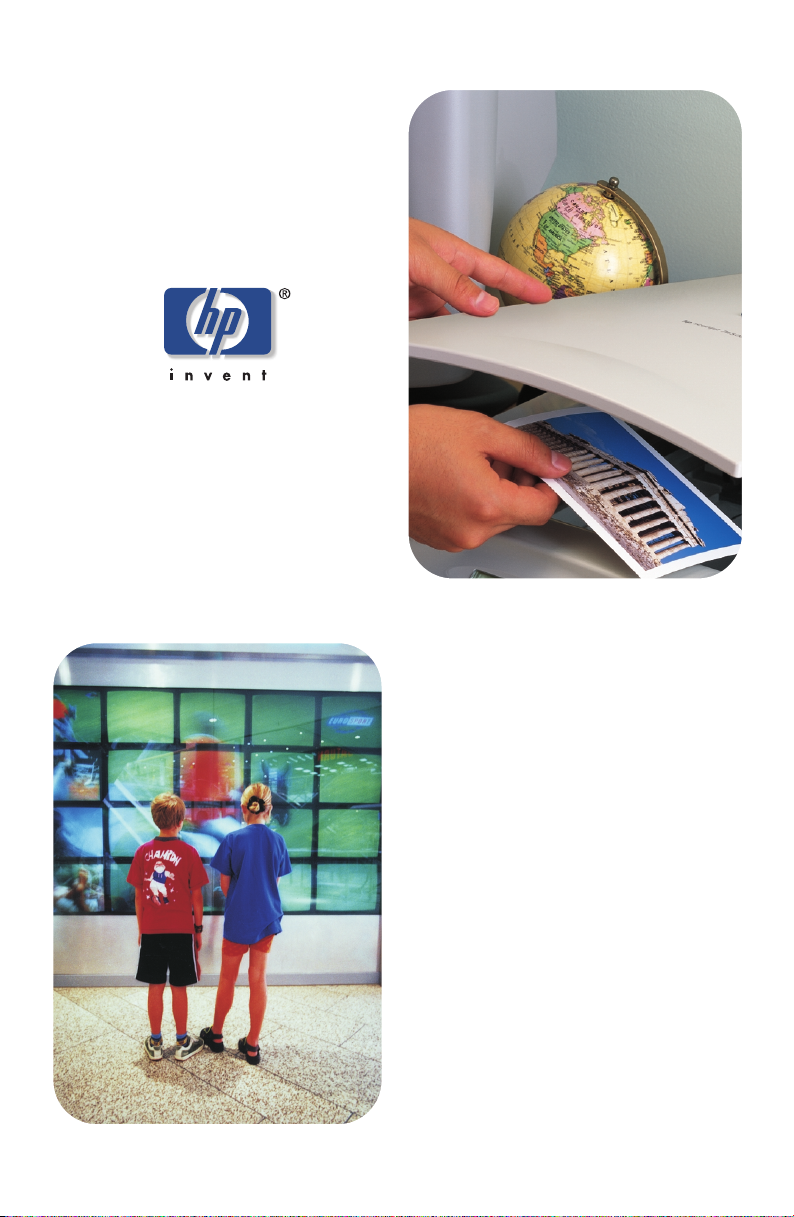
hp scanjet 4400c series
és 5400c series lapolvasók
telepítési és használati útmutató
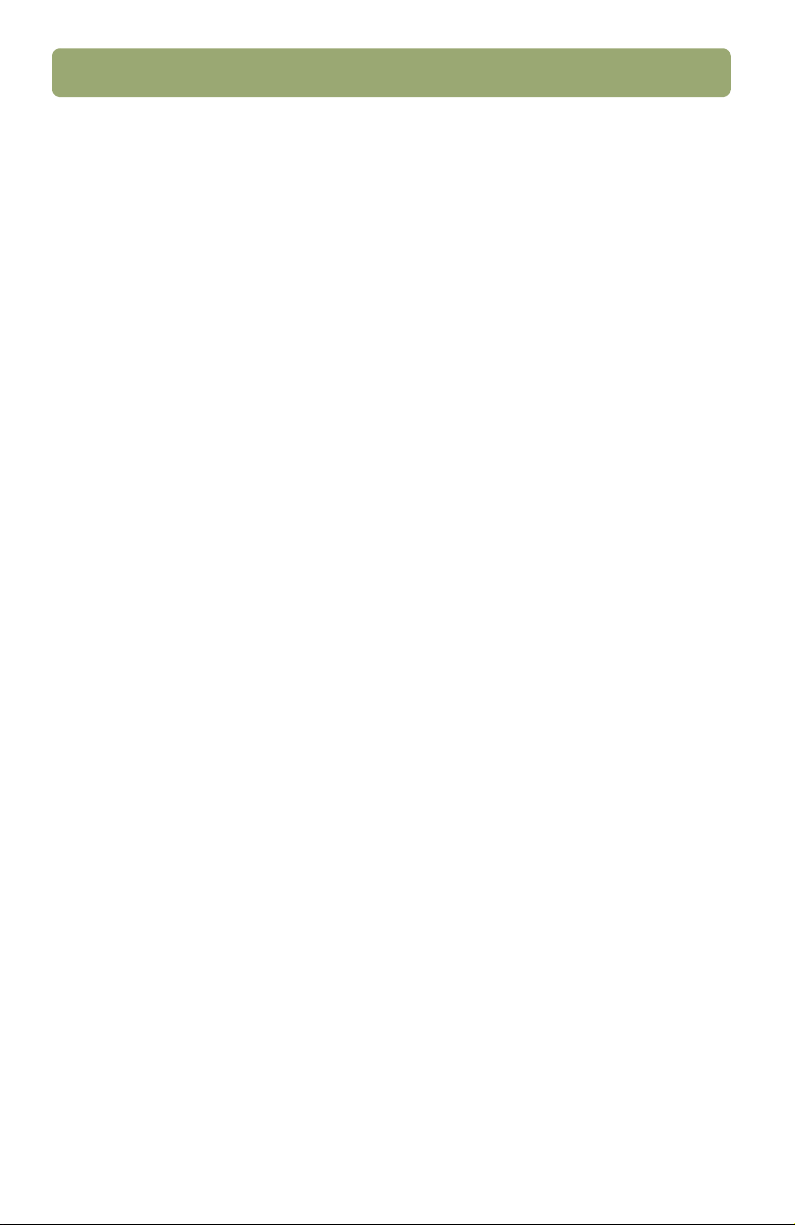
2222
Szerzői jogi információ
Szerzői jogi információ
Szerzői jogi információSzerzői jogi információ
Copyright Hewlett-Packard Company
2001
Minden jog fenntartva. Másolás, adaptálás
és fordítás előzetes írásbeli engedély nélkül
tilos, kivéve ha a szerzőijogi törvény
megengedi.
Védjegyek
Védjegyek
VédjegyekVédjegyek
A Microsoft ®, a Windows ® és
a Windows NT ® a Microsoft Corporation
Egyesült Államokban bejegyzett védjegye.
Az EnergyStar ® a United States
Environmental Protection Agency bejegyzett
védjegye.
Minden más említett termék a megfelelő cég
védjegye lehet.
Garancia
Garancia
GaranciaGarancia
A dokumentumban szereplő információk
előzetes értesítés nélkül megváltozhatnak.
A Hewlett-Packard nem vállal semmiféle
garanciát a könyvben szereplő
információkért. A HEWLETT-PACKARD
NEM VÁLLALJA AZ ELADHATÓSÁGRA ÉS
AZ ADOTT CÉLRA TÖRTÉNŐ
FELHASZNÁLHATÓSÁGRA VONATKOZÓ
VÉLELMEZETT GARANCIÁT.
A Hewlett-Packard nem felelős az
információk felhasználása miatt
bekövetkező semmilyen közvetlen,
közvetett, véletlen vagy következményes
kárért.
MEGJEGYZÉS AZ EGYESÜLT ÁLLAMOK
KORMÁNYZATI FELHASZNÁLÓ
SZÁMÁRA: KORLÁTOZOTT JOGÚ
KERESKEDELMI SZÁMÍTÓGÉPES
PROGRAM: „A kormány által történő
felhasználás, másolás vagy közzététel a
DFARS 52.227-7013 Rights in Technical
Data (A technikai adatokkal kapcsolatos
jogok) záradéka (c) (1) (ii) bekezdésében
foglalt szabályok hatálya alá esik.”
A termékkel beolvasott anyagot esetleg
törvények és rendeletek – például szerzői
jog – védik. A vásárló kizárólagosan felelős
a megfelelő törvények és rendeletek
betartásáért.
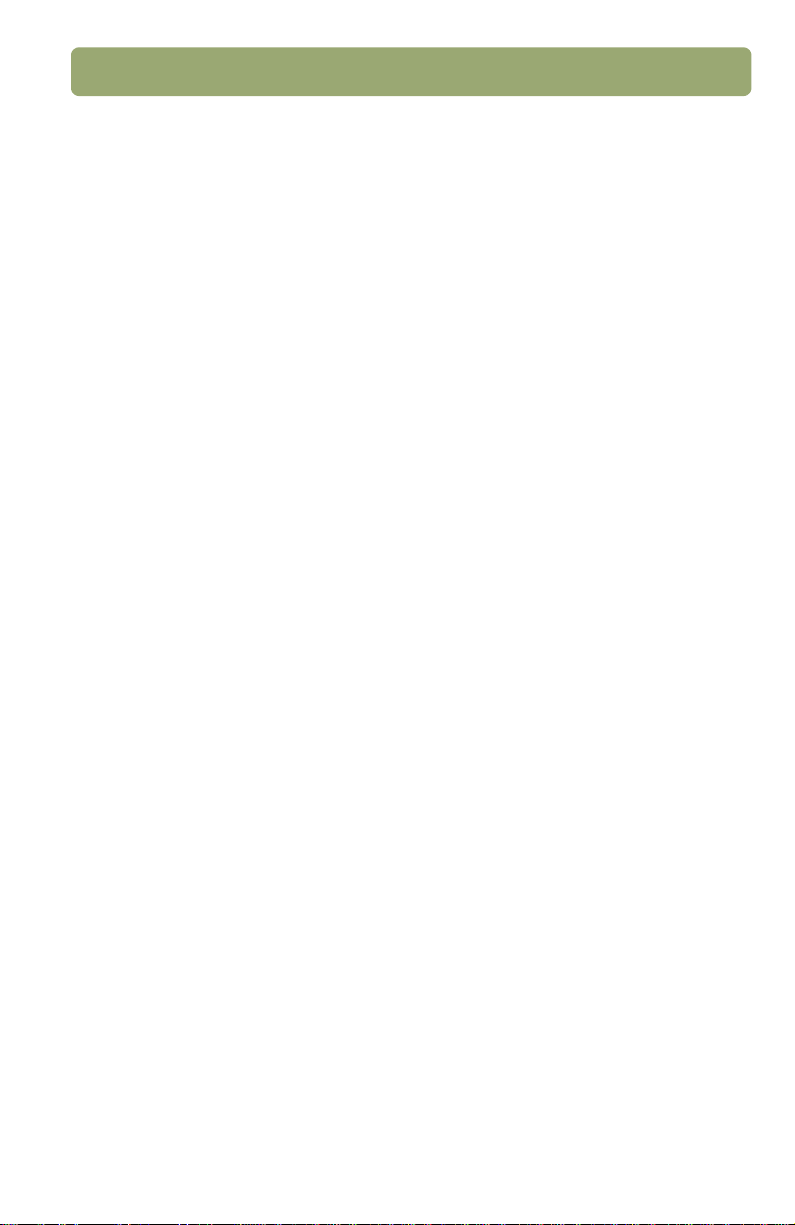
Telepítés és
Telepítés és
Telepítés ésTelepítés és
3333
1.
Ez a rész a lapolvasó telepítéséről és a telepítés során felmerülő problémák
megoldásáról szól. A telepítést követően a használattal kapcsolatos kérdésekre a
felhasználói kézikönyvben találhatunk választ.
A lapolvasónak és kiegészítinek telepítése
A lapolvasónak és kiegészítinek telepítése
A lapolvasónak és kiegészítinek telepítéseA lapolvasónak és kiegészítinek telepítése
Mieltt hozzákezdenénk
●
Ellenőrizzük, hogy a számítógép rendelkezik-e USB- vagy párhuzamos
illesztőfelülettel.
●
Távolítsuk el a számítógépen található korábbi HP lapolvasó programokat.
●
Ha a lapolvasót Macintosh számítógéphez csatlakoztatjuk és a lapolvasó
támogatja a Mac OS rendszert, keressük meg a Macintosh CD-lemezt és
dokumentációt.
●
A felhasználói kézikönyv tartalmazza azon lapolvasómodellek listáját, melyekre
a „csak néhány modellnél” kifejezés vonatkozik.
hibaelhárítás
hibaelhárítás
hibaelhárításhibaelhárítás
Rendszerkövetelmények
A rendszerkövetelmények a lapolvasó eredeti csomagolásán olvashatók.
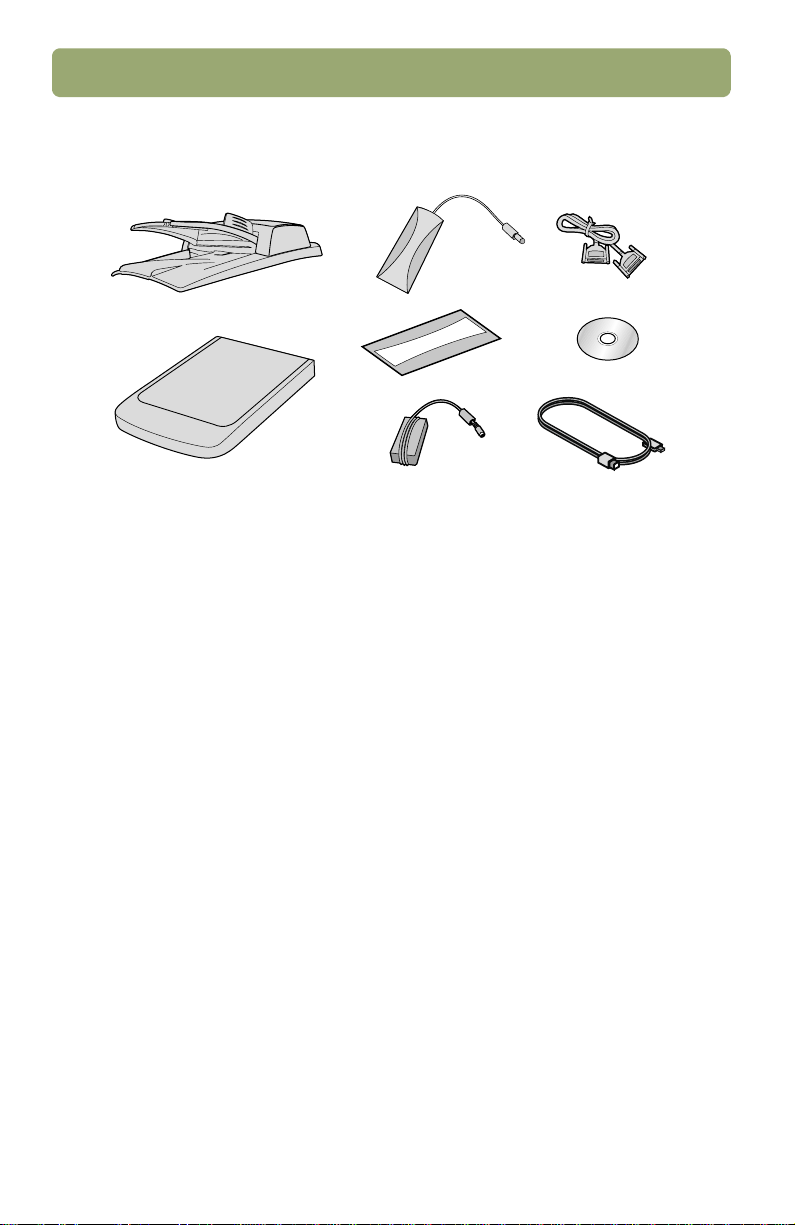
4
4 Telepítés és hibaelhárítás
Telepítés és hibaelhárítás
4 4
Telepítés és hibaelhárításTelepítés és hibaelhárítás
1. Ellenrizzük a doboz tartalmát.
ADF
illesztőlap XPA-hoz
lapolvasó
●
HP Scanjet 4400c series vagy
5400c series lapolvasó
●
HP Precisionscan Pro CD-ROM
●
USB-kábel
●
Párhuzamos kábel (csak néhány
modellnél)
tápkábel
XPA
párhuzamos kábel
CD-lemez
USB-kábel
●
Tápkábel
●
HP Scanjet fóliaadapter (XPA)
kiegészítőkkel (csak néhány
modellnél)
●
HP Scanjet automatikus
lapadagoló (ADF) (csak
néhány modellnél)
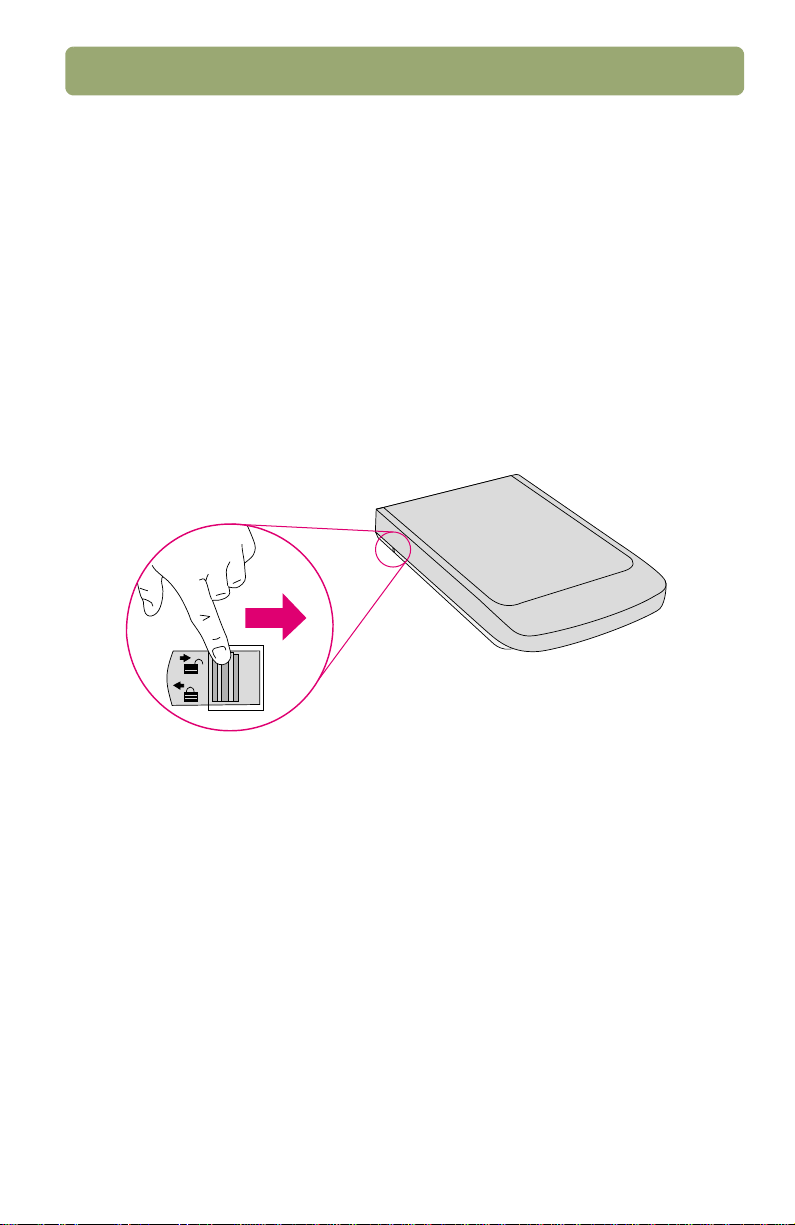
Telepítés és hibaelhárítás
Telepítés és hibaelhárítás 5555
Telepítés és hibaelhárításTelepítés és hibaelhárítás
2. Telepítsük a szoftver.
a)
a) Lépjünk ki a megnyitott programokból.
a) a)
b)
b) Keressük meg a megfelelő nyelvű HP Precisionscan Pro CD-ROM-ot.
b) b)
c)
c) Helyezzük a CD-t a számítógépbe.
c) c)
Kövessük a képernyőn megjelenő utasításokat. Ha a telepítőprogram nem indul
el automatikusan, a Start
írjuk be az x:setup.exe parancsot, ahol „x” a CD-meghajtó betűjele.
Megjegyzés:
Megjegyzés: A telepítőprogram javaslatot tesz, hogy melyik illesztőfelületet
Megjegyzés:Megjegyzés:
3. Nyissuk ki a lapolvasó zárját (csak néhány modellnél).
Keressük meg a lapolvasó alján található zárat, majd az ujjunkkal nyissuk ki. Ha
a zár nincs tökéletesen nyitva, beolvasás közben kattogó zajt hallhatunk.
Start menüben válasszuk a Futtatás
StartStart
használjuk.
Futtatás lehetőséget, majd
FuttatásFuttatás
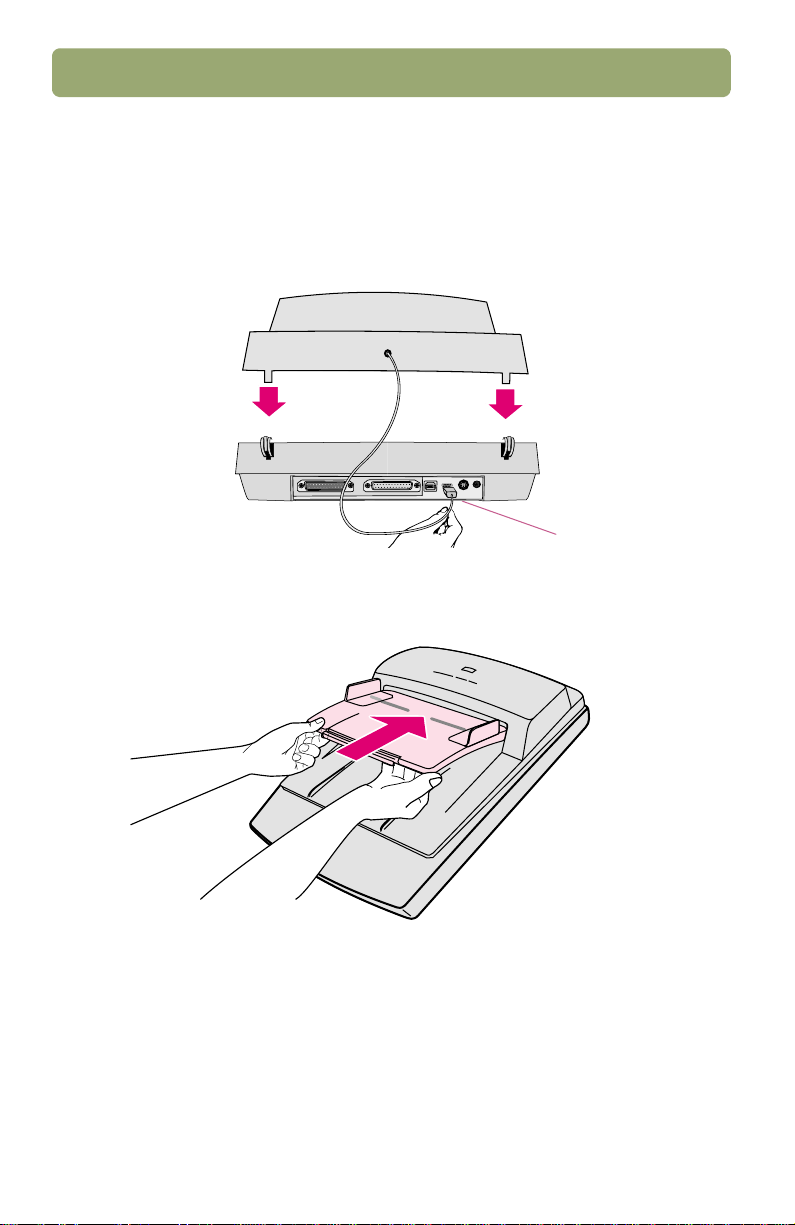
6
6 Telepítés és hibaelhárítás
Telepítés és hibaelhárítás
6 6
Telepítés és hibaelhárításTelepítés és hibaelhárítás
4. Csatlakoztassuk az ADF-et (csak néhány modellnél).
Ha a lapolvasóhoz automatikus lapadagoló is tartozik, illetve ha külön
megvásároltuk azt, csatlakoztassuk a lapolvasóhoz. A lapadagoló több lap
automatikus beolvasását teszi lehetővé.
a)
a) Szereljük fel a lapadagolót a lapolvasóra.
a) a)
b)
b) Csatlakoztassuk a kábelt a lapolvasó ADF-portjához.
b) b)
ADF-port
c)
c) Csatlakoztassuk a kimeneti tálcát az ADF-hez. Helyezzük a kimeneti tálcán
c) c)
található csapokat az ADF nyílásaiba. Óvatosan nyomjuk meg a kimeneti
tálcát, amíg egy kattanást nem hallunk.
A használattal kapcsolatos útmutatás a felhasználói kézikönyvben található.
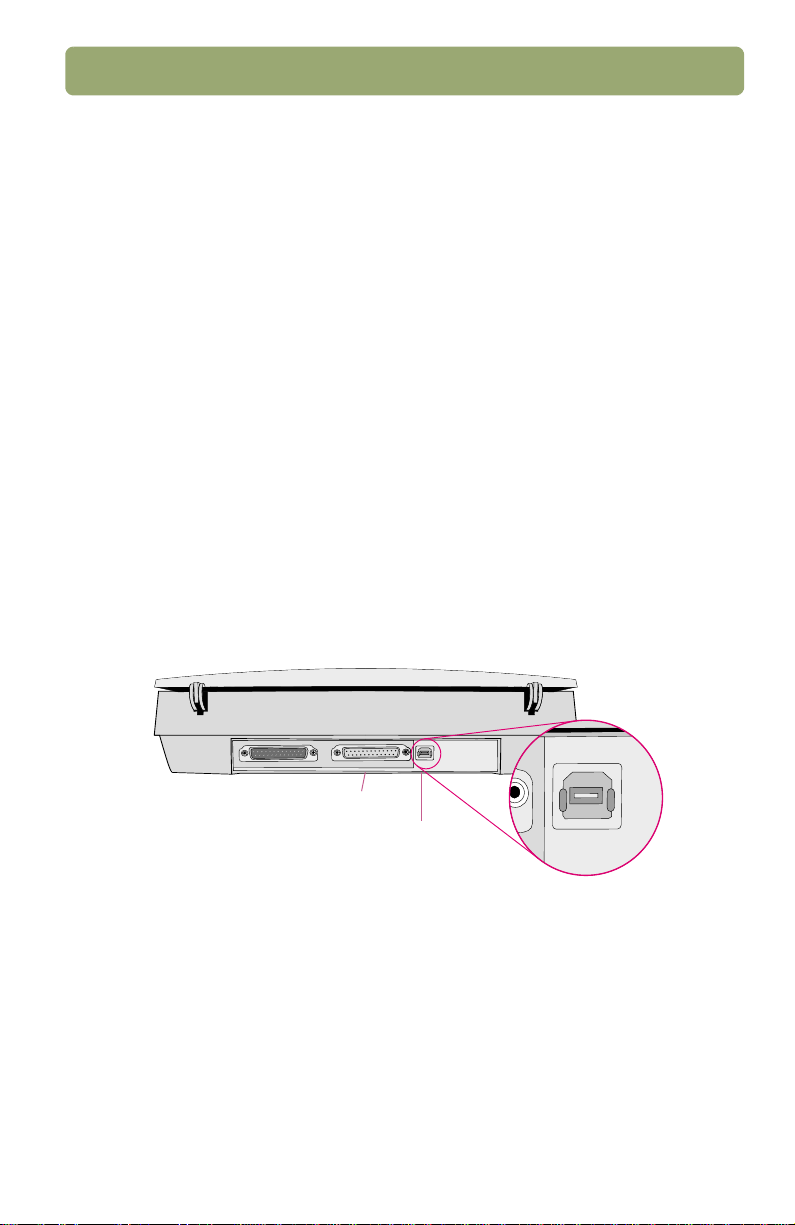
Telepítés és hibaelhárítás
Telepítés és hibaelhárítás 7777
Telepítés és hibaelhárításTelepítés és hibaelhárítás
5. Csatlakoztassuk az illesztkábelt.
Windows:
Windows: A szoftver telepítése során ki kell választani egy illesztőfelületet. USB
Windows:Windows:
esetén kövessük az alábbi utasításokat. Párhuzamos port esetén ugorjunk a
„Párhuzamos port használata” címszóhoz.
USB esetén:
USB esetén: Kapcsoljuk össze a számítógép és a lapolvasó USB-portját az
USB esetén:USB esetén:
USB-kábel segítségével.
Párhuzamos port használata:
Párhuzamos port használata:
Párhuzamos port használata:Párhuzamos port használata:
a)
a) Kapcsoljuk ki a számítógépet. Ha NINCS nyomtatónk, akkor ugorjunk a c)
a) a)
lépésre.
b)
b) Távolítsuk el a nyomtató párhuzamos kábelét a számítógépről, és
b) b)
csatlakoztassuk a lapolvasó párhuzamos portjához (nyomtatóikon).
c)
c) Csatlakoztassuk a számítógépet a lapolvasó szabad párhuzamos
c) c)
portjához (számítógépikon) a párhuzamos kábel segítségével.
NE csatlakoztassuk az USB-kábelt.
Megjegyzés:
Megjegyzés: Ha a lapolvasó mellett nem találunk párhuzamos kábelt, de
Megjegyzés:Megjegyzés:
párhuzamos csatlakoztatást szeretnénk használni (mert nem
rendelkezünk USB-porttal), akkor olvassuk el a fontos fájlt, és
abból megtudhatjuk, hol szerezhető be a megfelelő párhuzamos
kábel (HP termékszám: C9874A).
párhuzamos port
USB-port

8
8 Telepítés és hibaelhárítás
Telepítés és hibaelhárítás
8 8
Telepítés és hibaelhárításTelepítés és hibaelhárítás
6. Csatlakoztassuk a hálózati kábelt.
a)
a) Csatlakoztassuk a tápkábelt a lapolvasóhoz és egy túlfeszültségvédőhöz
a) a)
vagy egy könnyen elérhető, földelt aljzathoz. A lapolvasó automatikusan
bekapcsol.
b)
b) Ha kikapcsoltuk a számítógépet, most indítsuk újra.
b) b)
Megjegyzés:
Megjegyzés: Ha a számítógép új hardvert érzékel, megjelenhet egy üzenet,
Megjegyzés:Megjegyzés:
mely egy hiányzó fájlra hívja fel a figyelmet. A probléma
megoldásához keressük meg a CD-meghajtót, majd kattintsunk az
OK
OK gombra a párbeszédpanel bezárásához.
OKOK

Telepítés és hibaelhárítás
Telepítés és hibaelhárítás 9999
Telepítés és hibaelhárításTelepítés és hibaelhárítás
7. Kezdjük meg a beolvasást.
Tegyük az alábbiak egyikét:
●
A lapolvasó gombjai.
Közvetlenül a megadott célhelyekre végezhetünk
beolvasást az elülső panelen található gombok segítségével. A lapolvasó
gombjainak leírása a felhasználói kézikönyvben található.
●
HP Precisionscan Pro szoftver.
A szoftver segítségével megtekinthetjük és
módosíthatjuk a beolvasott képet.
8. Csatlakoztassuk az XPA-t. (opcionális) (csak néhány modellnél)
35 mm-es diák vagy negatívok beolvasása:
a)
a) Csatlakoztassuk az XPA kábelét a lapolvasó XPA-portjához.
a) a)
XPA-port
b)
b) Ha kikapcsoltuk a számítógépet, most indítsuk újra.
b) b)
c)
c) Indítsuk el (vagy indítsuk újra) a HP Precisionscan Pro szoftvert.
c) c)
A használattal kapcsolatos útmutatás a felhasználói kézikönyvben található.
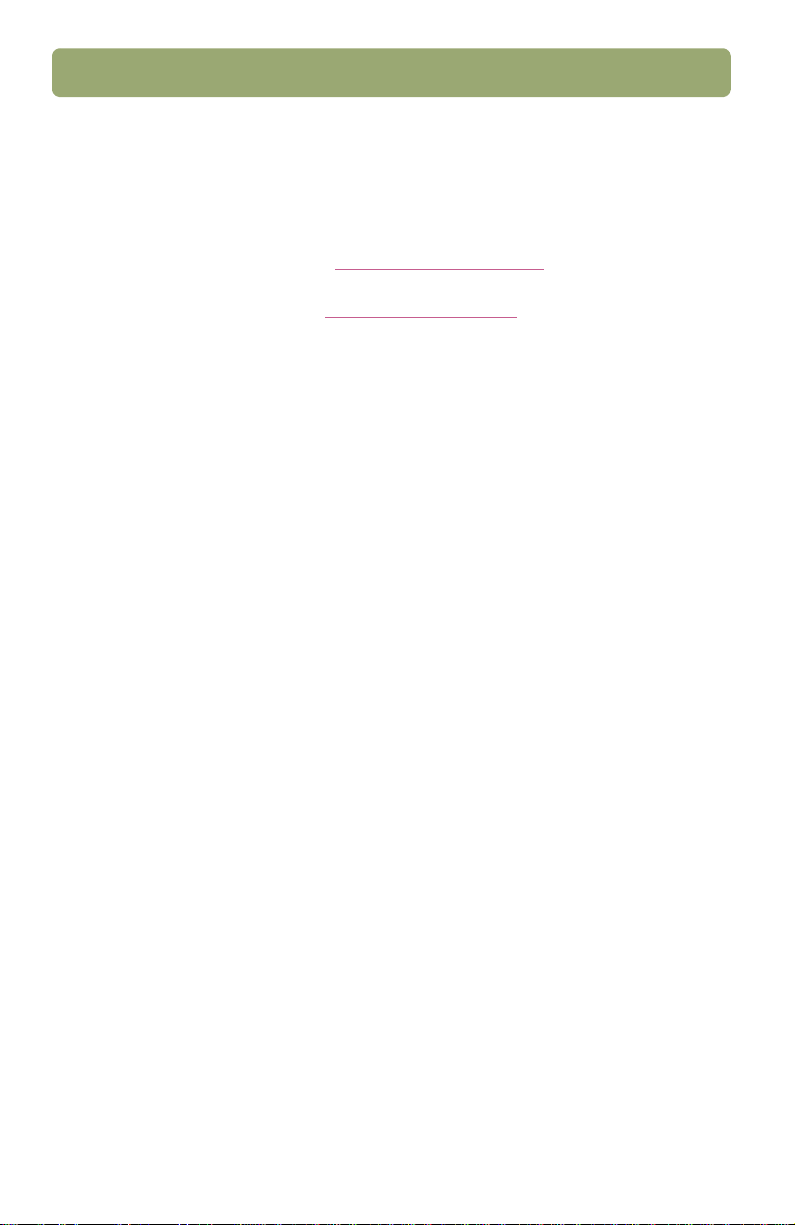
10
10 Telepítés és hibaelhárítás
Telepítés és hibaelhárítás
10 10
Telepítés és hibaelhárításTelepítés és hibaelhárítás
Segítség és támogatás
●
A terméktámogatás és a specifikációk itt találhatók: „Terméktámogatás,
garancia, specifikációk”, 21. oldal.
●
A telepítési hibaelhárítás ezen fejezet későbbi részében található.
●
A felhasználói kézikönyv további információt tartalmaz a lapolvasóról.
●
A HP Scanjet weblapján (a http://www.scanjet.hp.com
http://www.scanjet.hp.com címen) lapolvasási
http://www.scanjet.hp.comhttp://www.scanjet.hp.com
ötleteket, tippeket találhatunk, és a kiegészítőkről is olvashatunk.
●
Vevőszolgálat a weben a www.hp.com/go/support
www.hp.com/go/support címen érhető el.
www.hp.com/go/supportwww.hp.com/go/support
Néhány országban a HP fotónyomtató szoftver csak angol verziója érhető el.
Ha saját nyelvű segítséget szeretnénk, nyomjuk meg a Fotó-újranyomtatás
gombot a lapolvasón, és kattintsunk a Súgó
Súgó, majd a Gyors tájékoztató
SúgóSúgó
Fotó-újranyomtatás
Fotó-újranyomtatásFotó-újranyomtatás
Gyors tájékoztató
Gyors tájékoztatóGyors tájékoztató
lehetőségre.
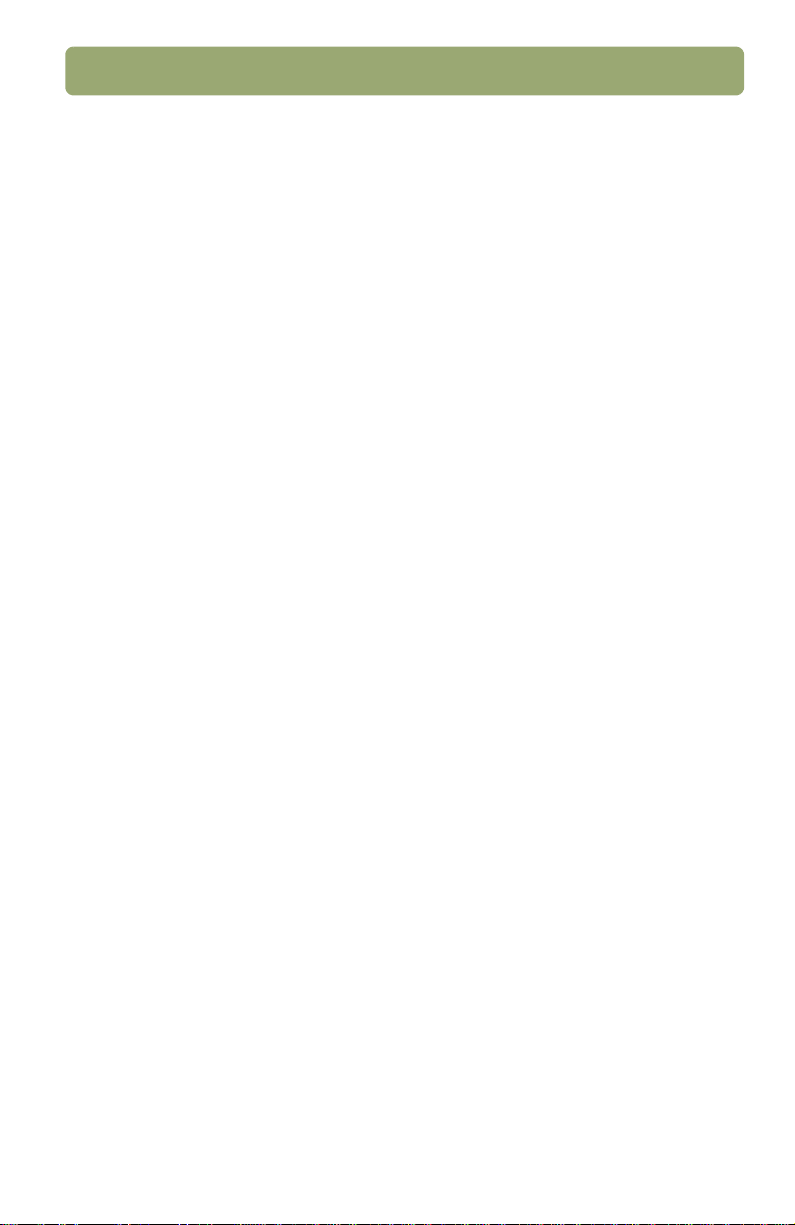
Telepítés és hibaelhárítás
Telepítés és hibaelhárítás 11
Telepítés és hibaelhárításTelepítés és hibaelhárítás
Alapszint hibaelhárítás
Alapszint hibaelhárítás
Alapszint hibaelhárításAlapszint hibaelhárítás
Ha a lapolvasó vagy a szoftver nem működik, elsőként az alábbi lépéseket
végezzük el:
●
Győződjünk meg róla, hogy a hálózati kábel megfelelően csatlakozik-e a
lapolvasóhoz és egy működő hálózati aljzathoz vagy bekapcsolt
túlfeszültségvédőhöz.
●
Ellenőrizzük, hogy a lapolvasó és a számítógép közötti – USB- vagy
párhuzamos – összeköttetés megfelelő legyen. Lásd: „Az illesztőfelületek
használata”, 13. oldal.
●
Ha a lapolvasóból hangos kattogás hallatszik, győződjünk meg arról, hogy a
lapolvasó nincs-e lezárva. Nyissuk ki a zárat.
●
Húzzuk ki a hálózati kábelt a lapolvasóból és kapcsoljuk ki a számítógépet.
Körülbelül 30 másodperc múlva csatlakoztassuk újra a kábelt, majd kapcsoljuk
be a számítógépet.
●
Ha a telepítés során fájlhibák jelentkeznek, vagy a lapolvasószoftver nem indul
el, akkor zárjunk be minden futó alkalmazást, és hajtsuk végre a következő
lépéseket:
a)
a) Ha rendelkezünk a HP lapolvasó szoftver korábbi verziójával, akkor ezt
a) a)
távolítsuk el. (A szoftver eltávolításához kövessük a szoftverhez mellékelt
utasításokat.)
b)
b) Kattintsunk a Start
b) b)
kattintsunk duplán a Programok hozzáadása
Windows 98 és Windows NT esetében) vagy a Programok telepítése/
törlése
törlése ikonra (Windows 2000 és Windows Millennium (Me) esetében).
törlésetörlése
c)
c) Az üdvözlő képernyő után megjelenő képernyőn kattintsunk a Javítás
c) c)
lehetőségre. (A Javítás
újratelepíti a szoftvert.)
d)
d) Kövessük a képernyőn megjelenő utasításokat.
d) d)
e)
e) Ha a telepítés során még így is fájlhibák jelentkeznek, illetve a szoftver
e) e)
még mindig nem fut, akkor távolítsuk el a HP lapolvasó szoftvert, majd
telepítsük újra. Lásd: „A szoftver eltávolítása”, 20. oldal
Start, Beállítások
Beállítások, majd a Vezérlőpult
StartStart
BeállításokBeállítások
Programok hozzáadása ikonra (Windows 95,
Programok hozzáadásaProgramok hozzáadása
Javítás az első telepítés során megadott beállításokkal
JavításJavítás
Vezérlőpult lehetőségre, és
VezérlőpultVezérlőpult
Programok telepítése/
Programok telepítése/Programok telepítése/
Javítás
JavításJavítás
11
1111
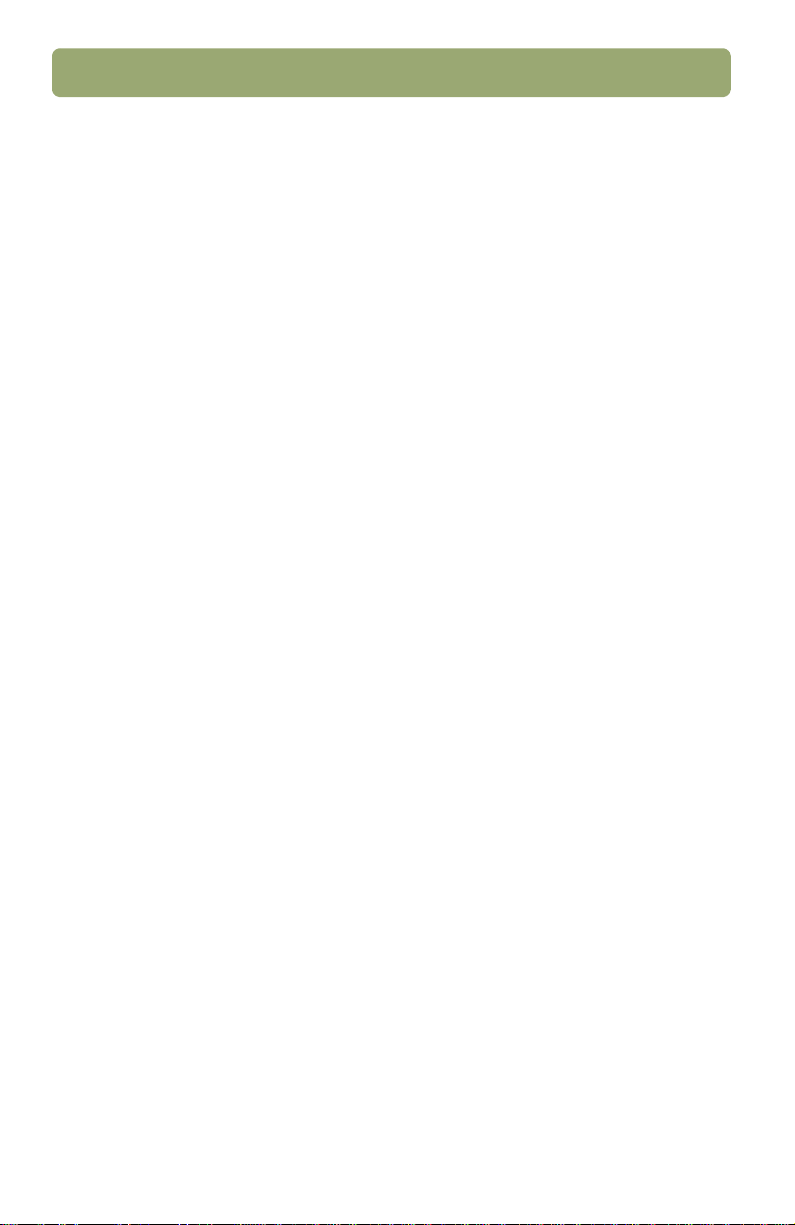
12
12 Telepítés és hibaelhárítás
Telepítés és hibaelhárítás
12 12
Telepítés és hibaelhárításTelepítés és hibaelhárítás
●
Ellenőrizzük, hogy számítógépünk megfelel-e a minimális
rendszerkövetelményeknek. A rendszerkövetelmények a lapolvasó eredeti
csomagolásán olvashatók. Ha nincs elegendő szabad hely a merevlemezen,
töröljük a fölösleges fájlokat, illetve telepítsük a szoftvert másik meghajtóra.
●
Ha párhuzamos kábelt használunk, akkor csak a készülékhez mellékelt vagy a
HP által jóváhagyott tápforrást, kábeleket és kiegészítőket használjuk.
●
Ha a telepítés során „Érvénytelen célkönyvtár” vagy „Érvénytelen
programmappa” üzenethez hasonló üzenetet kaptunk, adjunk meg érvényes
mappanevet, a Tallózás
Tallózás gombra kattintva jelöljünk ki egy mappát, illetve
TallózásTallózás
állítsuk vissza az alapértelmezést. A célmappa neve nem tartalmazhatja a
következő karaktereket: /, \, :, ?, *,<, >, “ és |.
●
Ha további segítségre van szükségünk a csatlakoztatással kapcsolatban, akkor
keressük meg az USB- és a párhuzamos kábel kompatibilitásával és a
hibaelhárítással foglalkozó részt: „Az illesztőfelületek használata”, 13. oldal.
●
Ha a szükséges hibaelhárítási információ itt nem látható, akkor olvassuk el a
HP Precisionscan Pro programokhoz tartozó Fontos fájlt. Ez tartalmazza a
legfrissebb információt.
●
Ha a lapolvasó mellett nem találunk párhuzamos kábelt, de párhuzamos
csatlakoztatást szeretnénk használni (mert nem rendelkezünk USB-porttal),
akkor olvassuk el a fontos fájlt, és abból megtudhatjuk, hol szerezhető be a
megfelelő párhuzamos kábel (HP termékszám: C9874A).

Telepítés és hibaelhárítás
Telepítés és hibaelhárítás 13
Telepítés és hibaelhárításTelepítés és hibaelhárítás
Az illesztfelületek használata
Az illesztfelületek használata
Az illesztfelületek használataAz illesztfelületek használata
A lapolvasó USB-illesztőfelületen keresztül is csatlakoztatható a számítógéphez.
Az optimális teljesítményhez célszerű ezt használni. Az összes modellen található
párhuzamos illesztőfelület is, azonban csak néhány modell mellett található
párhuzamos illesztőkábel. A lapolvasó szoftvert telepítése során a program
megvizsgálja, hogy a számítógép támogatja-e az USB-kapcsolatot.
Ha rendelkezünk USB-porttal, de a telepítőprogram nem találja azt, tekintsük át a
következő részt: „USB-kompatibilitás ellenőrzése”, 14. oldal. Ha a párhuzamos
csatlakoztatással kapcsolatban merül fel probléma, akkor olvassuk el a
következőket: „Párhuzamos kompatibilitás ellenőrzése”, 15. oldal.
13
1313

14
14 Telepítés és hibaelhárítás
Telepítés és hibaelhárítás
14 14
Telepítés és hibaelhárításTelepítés és hibaelhárítás
USB-kompatibilitás ellenrzése
USB-kompatibilitás ellenrzése
USB-kompatibilitás ellenrzéseUSB-kompatibilitás ellenrzése
A lapolvasót a számítógéphez USB-illesztőfelületen keresztül is csatlakoztathatjuk.
USB-kapcsolatot akkor használhatunk, ha a számítógép megfelel a következő
követelményeknek:
●
A számítógép rendelkezik USB-csatlakozóval (lásd alább).
●
A számítógépen Microsoft Windows 98, Windows 2000 vagy
Windows Me fut.
Megjegyzés:
Megjegyzés: A Windows 95 és a Windows NT 4.0 nem támogatja az USB-
Megjegyzés:Megjegyzés:
●
A számítógép BIOS-ában az USB engedélyezett. Egyes régebbi
számítógépeken ez le van tiltva. Bővebben erről a számítógép dokumentációja
ír. Ha a BIOS-t módosítjuk, indítsuk újra a számítógépet, és telepítsük újra a
szoftvert.
Ha a rendszer továbbra sem érzékeli az USB-portot, olvassuk el a következőket:
„Alapszintű hibaelhárítás”, 11. oldal, vagy használjuk a párhuzamos portot. Lásd:
„Párhuzamos kompatibilitás ellenőrzése”, 15. oldal.
kapcsolatot.
a lapolvasó
USB-portja
a számítógép
USB-portja

Telepítés és hibaelhárítás
Telepítés és hibaelhárítás 15
Telepítés és hibaelhárításTelepítés és hibaelhárítás
Párhuzamos kompatibilitás ellenrzése
Párhuzamos kompatibilitás ellenrzése
Párhuzamos kompatibilitás ellenrzésePárhuzamos kompatibilitás ellenrzése
A lapolvasót a számítógéphez párhuzamos illesztőfelületen keresztül is
csatlakoztathatjuk. Csak a dobozban található, vagy a HP által kifejezetten
jóváhagyott párhuzamos kábelt használjuk. Ha a lapolvasó program telepítése
során a párhuzamos lehetőséget választottuk, vagy a számítógépre az alábbiak
egyike igaz, akkor a párhuzamos illesztőfelületet kell használni:
●
A számítógépen Windows 95 vagy Windows NT 4.0 operációs rendszer fut.
●
A számítógépen NINCS USB-port.
15
1515
a számítógéphez csatlakozik a nyomtatóhoz csatlakozik

16
16 Telepítés és hibaelhárítás
Telepítés és hibaelhárítás
16 16
Telepítés és hibaelhárításTelepítés és hibaelhárítás
Hibaelhárítás párhuzamos kapcsolat esetén
Hibaelhárítás párhuzamos kapcsolat esetén
Hibaelhárítás párhuzamos kapcsolat eseténHibaelhárítás párhuzamos kapcsolat esetén
A következő lépések végrehajtásával ellenőrizhetjük, hogy a szoftver felismerte-e a
párhuzamos illesztőfelület telepítését:
1.
1.A Start
Start menüben kattintsunk a Vezérlőpult
1.1.
StartStart
duplán a Rendszer
2.
2. Válasszuk a Hardver
2.2.
3.
3. Kattintsunk a Kép eszközök
3.3.
telepítése megfelelő, akkor a HP lapolvasó azonosítója megjelenik a listában.
Ha nem látható, akkor telepítsük újra a hardvert.
Ha a párhuzamos kábel még most sem működik, akkor kövessük a következő
lépéseket:
1.
1. Olvassuk el az alapvető hibaelhárítással foglalkozó részeket. Lásd: „Alapszintű
1.1.
hibaelhárítás”, 11.oldal.
2.
2. Ha a tápkábel megfelelően csatlakozik, és a szoftver ennek ellenére nem
2.2.
érzkeli a lapolvasót, akkor ellenőrizzük az eszközütközéseket. Lásd:
„Eszközütközések ellenőrzése”, 17. oldal.
3.
3. Ha a tápkábelt és az eszközütközéseket is ellenőriztük, és a szoftver még
3.3.
mindig nem érzékeli a lapolvasót, akkor vizsgáljuk meg az erőforrás-
ütközéseket. Lásd: „Erőforrás-ütközések ellenőrzése”, 18. oldal.
4.
4. Ha a tápkábelt, az eszközütközéseket és az erőforrás-ütközéseket is
4.4.
ellenőriztük, és a szoftver még mindig nem érzékeli a lapolvasót, akkor
vizsgáljuk meg a párhuzamos port beállításait. Lásd: „A párhuzamos port
beállításainak ellenőrzése”, 19. oldal.
5.
5. Ha a szükséges hibaelhárítási információ itt nem látható, akkor olvassuk el a
5.5.
HP Precisionscan Pro programokhoz tartozó Fontos fájlt. Ez tartalmazza a
legfrissebb információt.
Rendszer ikonra.
RendszerRendszer
Hardver lapot, majd kattintsunk az Eszközkezelő
HardverHardver
Kép eszközök mellett látható pluszjelre. Ha a párhuzamos kábel
Kép eszközökKép eszközök
Vezérlőpult lehetőségre, majd kattintsunk
VezérlőpultVezérlőpult
Eszközkezelő lehetőségre.
EszközkezelőEszközkezelő

Telepítés és hibaelhárítás
Telepítés és hibaelhárítás 17
Telepítés és hibaelhárításTelepítés és hibaelhárítás
Eszközütközések ellenrzése
Eszközütközés akkor jelentkezik, ha a különböző hardverperifériák közötti
kapcsolatban hiba lép fel. A hibakeresési eljárás csak Windows 95 és Windows 98
felhasználóknak szól.
Windows 95 vagy Windows 98:
Windows 95 vagy Windows 98:
Windows 95 vagy Windows 98:Windows 95 vagy Windows 98:
1.
1. Kattintsunk a Start
1.1.
2.
2. Kattintsunk duplán a Rendszer
2.2.
3.
3. Kattintsunk az Eszközkezelő
3.3.
Kattintsunk duplán a
4.
4.
4.4.
lehetőségre.
5.
5. A lapolvasó neve mellett látható felkiáltójel vagy kérdőjel eszközütközésre
5.5.
utalhat. Az eszközütközés megszüntetéséhez ellenőrizzük, hogy a lapolvasó
párhuzamos portjához csak egy nyomtató csatlakozzon. Ha a párhuzamos
porthoz csatlakozó eszközt eltávolítjuk, akkor állítsuk le, majd indítsuk újra a
számítógépet.
Windows 2000:
Windows 2000:
Windows 2000:Windows 2000:
1.
1.A Start
Start menüben kattintsunk a Vezérlőpult
1.1.
StartStart
duplán a Rendszer
2.
2. Kattintsunk a Portok mellett látható pluszjelre, majd válasszuk az ECP
2.2.
Nyomtatóport
Nyomtatóport lehetőséget.
NyomtatóportNyomtatóport
3.
3. Kattintsunk a Tulajdonságok
3.3.
található mezőben az ütközés leírását.
4.
4. Az ütközések feloldásáról további információ a felhasználói dokumentációban
4.4.
található.
Windows NT:
Windows NT:
Windows NT:Windows NT:
Ha eszközütközést tapasztalunk, lépjünk kapcsolatba az NT rendszergazdával,
vagy kérjünk segítséget az MS terméktámogatásától.
Start menü Beállítások
StartStart
Eszközkezelő lapra.
EszközkezelőEszközkezelő
Rendszer ikonra.
RendszerRendszer
Tulajdonságok lehetőségre, majd olvassuk el a képernyő alján
TulajdonságokTulajdonságok
Beállítások pontjának Vezérlőpult
Beállítások Beállítások
Rendszer ikonra.
RendszerRendszer
Lapolvasók
Lapolvasók
LapolvasókLapolvasók
(Windows 95) vagy
Vezérlőpult lehetőségre, majd kattintsunk
VezérlőpultVezérlőpult
Vezérlőpult elemére.
VezérlőpultVezérlőpult
Kép eszköz
Kép eszköz
Kép eszközKép eszköz
(Windows 98)
ECP
ECP ECP
17
1717

18
18 Telepítés és hibaelhárítás
Telepítés és hibaelhárítás
18 18
Telepítés és hibaelhárításTelepítés és hibaelhárítás
Erforrás-ütközések ellenrzése
Erőforrás-ütközés akkor jelentkezik, ha a belső kapcsolatok hibásak. Az erőforrásütközés lehet I/O- vagy megszakítás-ütközés.
I/O-ütközés (Input/Output) akkor jelentkezik, ha kérés érkezik egy bizonyos
erőforráshoz, és az adott erőforrás hibája következtében ez nem teljesíthető.
A megszakítás (Interrupt Request Line - IRQ) egy olyan hardvercsatorna, melyen
keresztül az eszközök megszakítási jeleket küldenek a mikroprocesszornak. Ha új
eszközzel bővítjük a számítógépet, akkor bizonyos esetekben be kell állítani az
IRQ-számot egy DIP-kapcsoló segítségével. Ez határozza meg, hogy az eszköz
melyik megszakítási vonalat használhatja. A megszakítási ütközés akkor
jelentkezik, ha több kérelem érkezik ugyanahhoz az erőforráshoz. Az erőforrás-
ütközések (I/O és IRQ) az Eszközkezelőben ellenőrizhetők.
Windows 95 és Windows 98:
Windows 95 és Windows 98:
Windows 95 és Windows 98:Windows 95 és Windows 98:
1.
1. Kattintsunk a Start
1.1.
2.
2. Kattintsunk duplán a Rendszer
2.2.
3.
3. Kattintsunk az Eszközkezelő
3.3.
Kattintsunk duplán a Lapolvasók
4.
4.
4.4.
lehetőségre.
5.
5. Keressünk felkiáltójelet a lapolvasó neve előtt. A felkiáltójel erőforrás-ütközést
5.5.
jelez.
Start menü Beállítások
StartStart
Eszközkezelő lapra.
EszközkezelőEszközkezelő
Beállítások pontjának Vezérlőpult
BeállításokBeállítások
Rendszer ikonra.
RendszerRendszer
Lapolvasók (Windows 95) vagy Kép eszköz
LapolvasókLapolvasók
Vezérlőpult elemére.
Vezérlőpult Vezérlőpult
Kép eszköz (Windows 98)
Kép eszközKép eszköz
Megjegyzés:
Megjegyzés: Bizonyos számítógépekben a hangkártya a 7-es megszakítást
Megjegyzés:Megjegyzés:
Windows 2000:
Windows 2000:
Windows 2000:Windows 2000:
1.
1.A Start
Start menüben kattintsunk a Vezérlőpult
1.1.
StartStart
duplán a Rendszer
2.
2. Kattintsunk a Portok mellett látható pluszjelre, majd válasszuk az ECP
2.2.
Nyomtatóport
Nyomtatóport lehetőséget.
NyomtatóportNyomtatóport
3.
3. Kattintsunk a Tulajdonságok
3.3.
található mezőben az ütközés leírását.
4.
4. Az ütközések feloldásáról további információ a felhasználói dokumentációban
4.4.
található.
Windows NT:
Windows NT:
Windows NT:Windows NT:
Ha erőforrás-ütközést tapasztalunk, lépjünk kapcsolatba az NT
rendszergazdával, vagy kérjünk segítséget az MS terméktámogatásától.
megpróbálja megosztani a nyomtatóporttal. Ebben az esetben
válasszuk az Eszközkezelő Hangkártya
Tulajdonságokra
Tulajdonságokra az erőforrás-beállítások módosításához, hogy a
TulajdonságokraTulajdonságokra
hangkártya saját megszakítást használjon.
Vezérlőpult lehetőségre, majd kattintsunk
VezérlőpultVezérlőpult
Rendszer ikonra.
RendszerRendszer
Tulajdonságok lehetőségre, majd olvassuk el a képernyő alján
TulajdonságokTulajdonságok
Hangkártya lehetőségét, kattintsunk a
HangkártyaHangkártya
ECP
ECP ECP

Telepítés és hibaelhárítás
Telepítés és hibaelhárítás 19
Telepítés és hibaelhárításTelepítés és hibaelhárítás
A párhuzamos port beállításainak ellenrzése
Ellenőrizzük az Eszközkezelőben, hogy a párhuzamos portok beállítása megfelelő
legyen.
Windows 95 és Windows 98:
Windows 95 és Windows 98:
Windows 95 és Windows 98:Windows 95 és Windows 98:
1.
1. Kattintsunk a Start
1.1.
2.
2. Kattintsunk duplán a Rendszer
2.2.
3.
3. Kattintsunk az Eszközkezelő
3.3.
4.
4. Kattintsunk duplán a Portok
4.4.
beállításokat tartalmazzák:
●
Az LPT1 értéke 378H legyen, 7-es megszakítással (IRQ7).
●
Ha másik párhuzamos port is van, akkor ellenőrizzük, hogy ne legyenek
ütköző erőforrásai. Az LPT2 értéke 278H legyen, 5-ös megszakítással
(IRQ5). Ha a másik párhuzamos port nem rendelkezik ütköző erőforrással,
akkor is próbáljuk meg eltávolítani a megszakításból.
5.
5. Kapcsoljuk ki a számítógépet.
5.5.
6.
6. Húzzuk ki, majd dugjuk vissza a lapolvasó tápkábelét. (Ne húzzuk ki a
6.6.
lapolvasó tápkábelét, amíg a számítógép be van kapcsolva.)
7.
7. Kapcsoljuk be a számítógépet.
7.7.
8.
8. Állítsuk a párhuzamos portot EPP vagy ECP módra. Ez akkor lehet szükséges,
8.8.
ha a BIOS olyan beállítást tartalmaz, mely nem felel meg az
illesztőprogramnak. A számítógéphez kapott dokumentációból megtudhatjuk,
hogyan lehet a BIOS segítségével beállítani a párhuzamos port módját.
Windows NT:
Windows NT:
Windows NT:Windows NT:
1.
1.A Start
Start menüben mutassunk a Programok
1.1.
StartStart
(közös)
(közös) lehetőségre, és kattintsunk a Windows NT Diagnosztika
(közös)(közös)
2.
2. Válasszuk az Erőforrások
2.2.
3.
3. Ellenőrizzük, hogy a párhuzamos port beállításai megfelelőek legyenek.
3.3.
Start menü Beállítások
StartStart
Eszközkezelő lapra.
EszközkezelőEszközkezelő
Erőforrások lapot.
ErőforrásokErőforrások
Beállítások pontjának Vezérlőpult
BeállításokBeállítások
Rendszer ikonra.
RendszerRendszer
Portok lehetőségre. Az itt található adatok a következő
PortokPortok
Programok, majd a Felügyeleti eszközök
ProgramokProgramok
Windows NT Diagnosztika lehetőségre.
Windows NT DiagnosztikaWindows NT Diagnosztika
Vezérlőpult elemére.
Vezérlőpult Vezérlőpult
Felügyeleti eszközök
Felügyeleti eszközök Felügyeleti eszközök
19
1919

20
20 Telepítés és hibaelhárítás
Telepítés és hibaelhárítás
20 20
Telepítés és hibaelhárításTelepítés és hibaelhárítás
A szoftver eltávolítása
A szoftver eltávolítása
A szoftver eltávolításaA szoftver eltávolítása
A telepítőprogram Eltávolítás funkciója segítségével eltávolítható a
beolvasóprogram a számítógépről.
Aszoftvereltávolítása
Megjegyzés:
Megjegyzés: A szoftver eltávolításához Windows NT 4.0 vagy Windows 2000
Megjegyzés:Megjegyzés:
1.
1. Kattintsunk a Start
1.1.
2.
2. Kattintsunk duplán a Programok
2.2.
3.
3. Válasszuk a HP Precisionscan Pro szoftvert, és kattintsunk a Telepítés/
3.3.
Eltávolítás
Eltávolítás (Windows 95, Windows 98 és Windows NT) vagy Eltávolítás
Eltávolítás Eltávolítás
(Windows 2000 és Windows Me) gombra.
4.
4. Kövessük a képernyőn megjelenő utasításokat.
4.4.
környezetben rendszergazdai jogokkal kell bejelentkezni.
Start menü Beállítások
StartStart
Beállítások pontjának Vezérlőpult
BeállításokBeállítások
Programok hozzáadása
ProgramokProgramok
hozzáadása ikonra.
hozzáadásahozzáadása
Vezérlőpult elemére.
VezérlőpultVezérlőpult
Te le p ít é s/
Te le p ít é s/Te le pí t és /
Eltávolítás
EltávolításEltávolítás

Terméktámogatás, garancia, specifikációk 21
Terméktámogatás, garancia, specifikációk 21
Terméktámogatás, garancia, specifikációk 21Terméktámogatás, garancia, specifikációk 21
Terméktámogatás, garancia,
Terméktámogatás, garancia,
Terméktámogatás, garancia,Terméktámogatás, garancia,
2.
Ebben a fejezetben a lapolvasóval kapcsolatos terméktámogatásról, a garanciáról
és a műszaki adatokról esik szó.
Segítség a HP-tl a weben
Segítség a HP-tl a weben
Segítség a HP-tl a webenSegítség a HP-tl a weben
A lapolvasóhoz a HP segítségét bármikor igénybe vehetjük: a weben ehhez több
forrás is található.
HP webhelyek
HP webhelyek
HP webhelyekHP webhelyek
HP terméktámogatás
A lapolvasóhoz a www.hp.com/go/support
elértünk a lapolvasó modelljéről szóló részhez, információt olvashatunk a lapolvasó
telepítéséről és használatáról, illesztőprogramok letöltéséről, problémák
megoldásáról, rendelhetünk és megtekinthetjük a garanciafeltételeket.
specifikációk
specifikációk
specifikációkspecifikációk
www.hp.com/go/support
www.hp.com/go/supportwww.hp.com/go/support
oldalon található információ. Ha
AHPScanjetwebhelye
A www.scanjet.hp.com
www.scanjet.hp.com
www.scanjet.hp.comwww.scanjet.hp.com
●
tippeket kaphatunk a lapolvasó hatékonyabb és kreatívabb használatához,
valamint
●
HP Scanjet illesztőprogram-frissítéseket és szoftvereket tölthetünk le.
HP segítségnyújtás
Ha a fenti webhelyeken nem találunk választ a problémára, látogassuk meg a
következő webhelyet: http://www.hp.com/cposupport/mail_support.html.
megtudhatjuk, hogyan léphetünk kapcsolatba a HP-vel e-mailben, telefonon vagy
más módon.
webhelyen
http://www.hp.com/cposupport/mail_support.html.
http://www.hp.com/cposupport/mail_support.html.http://www.hp.com/cposupport/mail_support.html.
Itt

22 Terméktámogatás, garancia, specifikációk
22 Terméktámogatás, garancia, specifikációk
22 Terméktámogatás, garancia, specifikációk22 Terméktámogatás, garancia, specifikációk
A HP Vevszolgálat elérése
A HP Vevszolgálat elérése
A HP Vevszolgálat eléréseA HP Vevszolgálat elérése
A weben kívül a HP telefonon és levélben is elérhető, támogatást és szervizt nyújt a
lapolvasóhoz. Az árak, az elérhetőség és a támogatási időszak változtatásának
jogát a cég fenntartja.
Miben nyújt segítséget a HP
A Hewlett-Packard támogatási forródrótja az alábbiakkal kapcsolatos problémák
megoldásában nyújt segítséget:
●
üzembe helyezés
●
telepítés
●
konfigurálás
●
működtetés
Az operációs rendszerekre és a hálózati konfigurációkra vonatkozó kérdéseket a
vásárlás helyén vagy a belső támogatási részlegnél érdemes feltenni. A nem HP
gyártmányú hardverrel vagy szoftverrel kapcsolatban forduljunk az adott termék
gyártójához.
Mieltt felemelnénk a kagylót
A hívás előtt készítsük elő az alábbi adatokat:
●
sorozatszám (a lapolvasó hátán vagy alján található)
●
a termék neve
●
a vásárlás dátuma

Terméktámogatás, garancia, specifikációk 23
Terméktámogatás, garancia, specifikációk 23
Terméktámogatás, garancia, specifikációk 23Terméktámogatás, garancia, specifikációk 23
Terméktámogatás elérése az Egyesült Államok területén
Terméktámogatás elérése az Egyesült Államok területén
Terméktámogatás elérése az Egyesült Államok területénTerméktámogatás elérése az Egyesült Államok területén
Ingyenes telefonos támogatás egy évig
A vásárlás napjától számított egy éven belül ingyenesen áll rendelkezésre a
telefonos támogatás. Távhívás esetén természetesen a távolsági tarifák az
érvényesek.
A telefonszám (208) 323-2551.
A tanácsadó személyzet hétfőtől péntekig, Sziklás-hegységi idő szerint reggel 6 és
este 6 között, szombaton reggel 9 és délután 4 óra között áll rendelkezésre.
Az els év leteltével
A telefonszám (900) 555-1500.
A hívás díja percenként 2,50 USD, összesen legfeljebb 25 dollár. A díj a
telefonszámlán kerül elszámolásra. A díjszámlálás a tanácsadó szakember
jelentkezésével kezdődik meg.
Ha a HP termékről úgy ítéljük meg, hogy szervizre szorul, hívjuk fel az ügyfélszolgálatot,
ott el tudják dönteni, hogy valóban szükség van-e szervizre, és ajánlani is tudnak
javítóműhelyt. Máskülönben keressük fel azt az üzletet, ahol a terméket vásároltuk,
vagy az alábbi webhelyen keressük meg a legközelebbi terjesztési és szerviziroda
címét: www.hp.com/cpso-support/guide/psd/repairhelp.html
www.hp.com/cpso-support/guide/psd/repairhelp.html
www.hp.com/cpso-support/guide/psd/repairhelp.htmlwww.hp.com/cpso-support/guide/psd/repairhelp.html
.
Támogatás elérése a világ többi részébl
Támogatás elérése a világ többi részébl
Támogatás elérése a világ többi részéblTámogatás elérése a világ többi részébl
Ha a HP termékkel kapcsolatban segítségre van szükségünk, hívjuk a helyi
Vevőszolgálatot az adott ország neve alatt szereplő telefonszámon. A telefonos
támogatás Ázsiában és Óceániában egy évig, Európában, a Közel-Keleten és
Afrikában 30 napig ingyenes.
Ha a HP termékről úgy ítéljük meg, hogy szervizre szorul, hívjuk fel az ügyfélszolgálatot,
ott el tudják dönteni, hogy valóban szükség van-e szervizre, és ajánlani is tudnak
javítóműhelyt. Máskülönben keressük fel azt az üzletet, ahol a terméket vásároltuk,
vagy az alábbi webhelyen keressük meg a legközelebbi terjesztési és szerviziroda
címét: www.hp.com/cpso-support/guide/psd/repairhelp.html
www.hp.com/cpso-support/guide/psd/repairhelp.html
www.hp.com/cpso-support/guide/psd/repairhelp.htmlwww.hp.com/cpso-support/guide/psd/repairhelp.html
.

24 Terméktámogatás, garancia, specifikációk
24 Terméktámogatás, garancia, specifikációk
24 Terméktámogatás, garancia, specifikációk24 Terméktámogatás, garancia, specifikációk
Ha valamelyik itt felsorolt szám megváltozott, az új számot megtaláljuk a következő
helyen: http://www.hp.com/cposupport/mail_support.html
http://www.hp.com/cposupport/mail_support.html
http://www.hp.com/cposupport/mail_support.htmlhttp://www.hp.com/cposupport/mail_support.html
.
Argentína
(5411)4778 8380
0810 555 5520 (Argentínán kívül)
Ausztrália
+61 (3) 8877 8000
Ausztria
+0810 00 6080
Belgium
Holland nyelven: +32 (0)2 626 8806
Francia nyelven: +32 (0)2 626 8807
Brazília
(11) 3747 7799 (Sao Paulo és
környéke)
0800 157 751 (Sao Paulón és
környékén kívül)
Chile
800 22 5547 (üzleti felhasználás)
800 360 999 (otthoni felhasználás)
Cseh Köztársaság
+42 (0)2 6130 7310
Dánia
+45 39 29 4099
Dél-Afrika
086 000 1030 (a Dél-Afrikai
Köztársaság területén)
+27-11 258 9301 (a Dél-Afrikai
Köztársaság területén kívül)
Egyesült Államok
(208) 323-2551
Egyesült Arab Emírségek
971 4 883 8454
Egyesült Királyság
+44 (0)207 512 02 02
Finnország
+358 (0)203 47 288
Franciaország
+33 (0)1 43 62 34 34
Fülöp-szigetek
+63 (2) 867-3551
Görögország
+30 (0)1 619 64 11
Guatemala
1 800 999 5305
Hollandia
+31 (0)20 606 8751
Hongkong
+852 800 967729
India
+91 11 682 6035
Indonézia
+62 (21) 350 3408
Írország
+353 (0)1 662 5525
Izrael
+972 (0)9 95248 48
Japán
+81 3 3335 8333

Terméktámogatás, garancia, specifikációk 25
Terméktámogatás, garancia, specifikációk 25
Terméktámogatás, garancia, specifikációk 25Terméktámogatás, garancia, specifikációk 25
Kanada
905 206 4663 (támogatás a garancia
ideje alatt)
877 621 4722 (támogatás a garancia
lejárta után)
Kína
+86 (0)10 6564 5959
Kolumbia
+9 800 919 477
Koreai Köztársaság
+82 (2) 3270 0700 (Szöul)
080 999 0700 (Szöulon kívül)
Közel-Kelet/Afrika
+44 (0)207 512 02 02
Lengyelország
+48 022 865 98 00
Magyarország
+36 (1) 382 1111
Malajzia
+60 (3) 295 2566 (Kuala Lumpur)
1 300 88 00 28 (Penang)
Per u
0 800 10111
Po rt ug á li a
+351 21 3176333
Puerto Rico
1 877 232 0589
Spanyolország
+34 902 321 123
Svájc
+41 (0)848 80 11 11
Svédország
+46 (0)8 619 2170
Szingapúr
+65 272 5300
Taj van
+886 (2) 2717 0055
Thaiföld
+66 (2) 661 4000 (Bangkok)
+66 (53) 357990 (Chiang-Mai)
Mexikó
52 58 9922 (Mexikóváros)
01-800-472-6684 (Mexikóvároson
kívül)
Németország
+49 (0)180 52 58 143 (24 pf/perc)
Norvégia
+47 22 11 6299
Olaszország
+39 02 264 10350
Orosz Föderáció
+7 095 797 3520 (Moszkva)
+7 812 346 7997 (Szentpétervár)
Törökország
+90 212 221 69 69
Új-Zéland
+64 (9) 356 6640
Ukrajna
+7 (380-44) 490-3520
Ven ez ue la
800 47 777
Vietnam
+84 (0)8 823 4530

26 Terméktámogatás, garancia, specifikációk
26 Terméktámogatás, garancia, specifikációk
26 Terméktámogatás, garancia, specifikációk26 Terméktámogatás, garancia, specifikációk
Garancianyilatkozat
Garancianyilatkozat
GarancianyilatkozatGarancianyilatkozat
A HEWLETT-PACKARD KORLÁTOZOTT GARANCIANYILATKOZATA
A HEWLETT-PACKARD KORLÁTOZOTT GARANCIANYILATKOZATA
A HEWLETT-PACKARD KORLÁTOZOTT GARANCIANYILATKOZATAA HEWLETT-PACKARD KORLÁTOZOTT GARANCIANYILATKOZATA
HP -TERMÉK:
HP Scanjet 4400c series vagy 5400c
series lapolvasók, illetve HP Scanjet
automatikus lapadagoló, illetve
HP Scanjet fóliaadapter
1.
1. A HP garanciát vállal a HP hardvernek, kiegészítőinek és tartozékainak anyag-
1.1.
és gyártási hibáira vonatkozóan a végfelhasználónak való eladás napjától
számított, fent megnevezett időtartamig. A garanciális időszak alatt a HP
szabadon választhat, hogy a fent leírt módon hibásnak bizonyult terméket
megjavítja vagy kicseréli. Csere esetén a HP új vagy újszerű állapotban levő
terméket biztosít a hibás helyett.
2.
2. A HP garanciát vállal megfelelő telepítés és használat esetén a HP szoftver
2.2.
anyag- és gyártási hibából eredő működési rendellenességére vonatkozóan a
fent megnevezett időtartamig. A garanciális időszak alatt a HP a fent leírt
hibákból eredően működésképtelen szoftvert kicseréli.
3.
3. A HP nem garantálja, hogy a HP termékek működése megszakítás- és
3.3.
hibamentes lesz. Ha a HP méltányos időn belül nem tudná megjavítani vagy
kicserélni az általa szavatolt, hibásnak bizonyult terméket, a vételárat a termék
ellenében visszatéríti.
4.
4. A HP termékek teljesítményben az újjal megegyező vagy újszerű újragyártott
4.4.
alkatrészeket is tartalmazhatnak.
5.
5. A garanciafeltételek nem vonatkoznak a (a) nem megfelelő vagy elégtelen
5.5.
karbantartásból vagy beállításból eredő, (b) nem a HP által szállított szoftver,
illesztőfelület vagy alkatrészek által okozott, (c) illetéktelen módosításból vagy
nem rendeltetésszerű használatból eredő, (d) megadott környezeti feltételektől
eltérő helyen történő használatból eredő, vagy (e) nem megfelelő helyi
előkészítésből és karbantartásból eredő hibákra.
6.
6. AMENNYIBEN A HELYI TÖRVÉNYEK MÁSKÉNT NEM RENDELKEZNEK, A
6.6.
FENTI GARANCIAFELTÉTELEK KIZÁRÓLAGOSAK. A HP SEMMILYEN
EGYÉB ÍRÁSOS VAGY SZÓBELI, KIFEJEZETT VAGY VÉLELMEZETT
GARANCIÁT NEM VÁLLAL, ÉS KÜLÖNÖSKÉPPEN ELZÁRKÓZIK AZ
ELADHATÓSÁGRA, A KIELÉGÍTŐ MINŐSÉGRE ÉS AZ ADOTT CÉLRA
VALÓ ALKALMASSÁGRA VONATKOZÓ VÉLELMEZETT GARANCIÁKTÓL.
Egyes országok, államok vagy gyarmatok nem engedélyezik a vélelmezett
garanciák időtartamára vonatkozó korlátozásokat, így a fenti korlátozások és
kizárások Önre esetleg nem vonatkoznak. A garancia bizonyos jogokat biztosít,
ezen túlmenően a vásárló további jogokkal is rendelkezhet, amelyek országról
országra változnak.
A KORLÁTOZOTT GARANCIA
IDŐTARTA MA:
1 év

Terméktámogatás, garancia, specifikációk 27
Terméktámogatás, garancia, specifikációk 27
Terméktámogatás, garancia, specifikációk 27Terméktámogatás, garancia, specifikációk 27
7.
7. A HP korlátozott garanciája minden olyan országban vagy körzetben érvényes,
7.7.
ahol a HP jelen terméke támogatott és kereskedelmi forgalomban kapható. Az
adható garancia szintje a helyi állapotoknak megfelelően változhat. A HP nem
módosít a termék kinézetén, célján vagy működésén abból a célból, hogy az a
terméket jogi vagy szabályozásokból eredő okokból nem engedélyező
országban is működjön.
8.
8. AMENNYIBEN A HELYI TÖRVÉNYEK MÁSKÉNT NEM RENDELKEZNEK, A
8.8.
FENTI GARANCIA AZ ÖN SZÁMÁRA BIZTOSÍTOTT EGYEDÜLI ÉS
KIZÁRÓLAGOS JOGORVOSLAT. A FENT KIFEJEZETT FELELŐSSÉGET
KIVÉVE A HP ÉS A HP SZÁLLÍTÓI NEM VÁLLALNAK SEMMILYEN
FELELŐSSÉGET A KÖZVETLEN, KÜLÖNLEGES, VÉLETLENSZERŰ,
KÖVETKEZMÉNYES (BELEÉRTVE A HASZON- ÉS ADATVESZTÉST) VAGY
EGYÉB KÁROKÉRT, SEM SZERZŐDÉS, MAGÁNVÉTEK VAGY BÁRMILYEN
MÁS JOGALAPRA VALÓ HIVATKOZÁSSAL. Néhány tartomány, állam vagy
ország nem engedi a véletlen vagy következményes károk kizárását vagy
korlátozását, így elképzelhető, hogy a fenti korlátozások Önre nem érvényesek.
9.
9. A GARANCIANYILATKOZATBAN FOGLALT FELTÉTELEK — A TÖRVÉNYEK
9.9.
ÁLTAL MEGENGEDETT MÉRTÉKBEN — NEM ZÁRJÁK KI, NEM
KORLÁTOZZÁK ÉS NEM MÓDOSÍTJÁK, HANEM KIEGÉSZÍTIK A
TERMÉKEK ÉRTÉKESÍTÉSÉRE VONATKOZÓ, A VEVŐKET MEGILLETŐ,
KÖTELEZŐ ÉRVÉNYŰ TÖRVÉNYES JOGOKAT.
Hardverszerviz
Ha a lapolvasóról, lapadagolóról vagy fóliaadapterről úgy ítéljük meg, hogy szervizre
szorul, hívjuk fel az ügyfélszolgálatot, ott el tudják dönteni, hogy valóban szükség
van-e szervizre, és ajánlani is tudnak javítóműhelyt. Lásd: „A HP Vevőszolgálat
elérése”, 22. oldal.
Máskülönben keressük fel azt az üzletet, ahol a terméket vásároltuk, vagy az alábbi
webhelyen keressük meg a legközelebbi terjesztési és szerviziroda címét:
www.hp.com/cpso-support/guide/psd/repairhelp.html
www.hp.com/cpso-support/guide/psd/repairhelp.html
www.hp.com/cpso-support/guide/psd/repairhelp.htmlwww.hp.com/cpso-support/guide/psd/repairhelp.html
A szerviz a garancia ideje alatt ingyenes. A garanciaidő elteltével a HP szervizdíjat
számol fel.
.

28 Terméktámogatás, garancia, specifikációk
28 Terméktámogatás, garancia, specifikációk
28 Terméktámogatás, garancia, specifikációk28 Terméktámogatás, garancia, specifikációk
Specifikációk
Specifikációk
SpecifikációkSpecifikációk
Környezeti specifikációk
Környezeti specifikációk
Környezeti specifikációkKörnyezeti specifikációk
Lapolvasó, ADF és XPA
Hőmérséklet
Működés: 10 °C és 35 °C között
(50 °F és 95 °F között)
Tárolás: -40 °C és 60 °C között
(-40 °F és 140 °F között)
Páratartalom
Működés: 15 és 80 százalék között, nem kicsapódó 10 °C és 35 °C között
(50 °F és 95 °F között)
Tárolás: 90 százalékig
0 °C és 60 °C között vagy (32 °F és 140 °F között)

Terméktámogatás, garancia, specifikációk 29
Terméktámogatás, garancia, specifikációk 29
Terméktámogatás, garancia, specifikációk 29Terméktámogatás, garancia, specifikációk 29
Termékspecifikációk
Termékspecifikációk
TermékspecifikációkTermékspecifikációk
Lapolvasó
Jellemző
Jellemző Specifikáció
JellemzőJellemző
Lapolvasó típusa Síkágyas
Specifikáció
SpecifikációSpecifikáció
Maximális lapméret
Beolvasási elem Töltéscsatolt eszköz
Illesztőfelület USB vagy párhuzamos
Optikai felbontás 4400c series: 1200 dpi
Választható felbontás 100 %-os méretezés esetén 12 dpi - 999 999 dpi
Képfeldolgozás
(választható)
Tápfeszültség 100-240 VAC, 50-60 Hz
Teljesítmény 4400c és 4470c: 18 W maximum, 7 W készenléti módban
4400c series (ADF nélkül):
216 x 297 mm (8,5 x 11,69 hüvelyk),
5400c series (ha a modell rendelkezik ADF-fel):
216 mm x 356 mm (8,5 x 14 hüvelyk)
vagy Letter szélesség, Legal hosszúság
5400c series: 2400 dpi
Színközelítés, küszöbszínezés, méretezés, interpoláció,
gamma-szabályozás, mátrixigazítás
5400c: 18 W maximum, 9 W készenléti módban
5470c: 18 W maximum, 9 W készenléti módban
5490c: 19 W maximum, 9 W készenléti módban
Az összes lapolvasó megfelel az E
(Az E
NERGY STAR
Agency Egyesült Államokban bejegyzett védjegye.
®
a United States Environmental Protection
A Hewlett-Packard Company E
®
partnerként kijelenti, hogy ez a
S
TAR
termék megfelel az E
energiatakarékossági előírásainak.
NERGY STAR
®
előírásoknak.
NERGY STAR
NERGY
®
Súly 4400c series: 2,9 kg (6,2 font)
5400c series: 4,0 kg (8,8 font)

30 Terméktámogatás, garancia, specifikációk
30 Terméktámogatás, garancia, specifikációk
30 Terméktámogatás, garancia, specifikációk30 Terméktámogatás, garancia, specifikációk
ADF
Jellemző
Jellemző Specifikáció
JellemzőJellemző
Specifikáció
SpecifikációSpecifikáció
Méret 490 x 331 x 99 mm (19,27 x 13,03 x 3,90 hüvelyk)
Súly 2,55 kg (5,622 fontos)
Papírtálca
25 lap 75 g/m
2
(20 fontos)
befogadóképessége
Maximális lapméret 216 x 356 mm (8,5 x 14 hüvelyk)
Minimális lapméret 88,9 x 127 mm (3,5 x 5 hüvelyk)
Maximális papírsúly
Minimális papírsúly
90 g/m
60 g/m
2
(24 fontos)
2
(16 fontos)
Áramfelvétel 600 mA (24 V egyenfeszültség)
Sebesség 8 lap/perc 216 x 279 mm-es (8,5 x 11 hüvelykes) lapok esetén
XPA
Jellemző
Jellemző Specifikáció
JellemzőJellemző
Méret 290 x 85 x 50 mm
Specifikáció
SpecifikációSpecifikáció
(11,42 x 3,35 x 1,97 hüvelyk)
Súly 0,4252 kg (0,9374 fontos)
Áramfelvétel 500 mA (12 V egyenfeszültség)

Terméktámogatás, garancia, specifikációk 31
Terméktámogatás, garancia, specifikációk 31
Terméktámogatás, garancia, specifikációk 31Terméktámogatás, garancia, specifikációk 31
Szabályozási információ
Szabályozási információ
Szabályozási információSzabályozási információ
Német zajnyilatkozat
Német zajnyilatkozat
Német zajnyilatkozatNémet zajnyilatkozat
A német zajnyilatkozat Németország területén érvényes. Zajkibocsátási adatokat
tartalmaz.
Lapolvasó, ADF és XPA
Geräuschemission
LpS < 70 dB
am Arbeitsplatz
normaler Betrieb
nach DIN 45635 T. 19
Die Daten sind die Ergebnisse von Typenprüfungen

32 Terméktámogatás, garancia, specifikációk
32 Terméktámogatás, garancia, specifikációk
32 Terméktámogatás, garancia, specifikációk32 Terméktámogatás, garancia, specifikációk
Az FCC megfelelségi nyilatkozata
Az FCC megfelelségi nyilatkozata
Az FCC megfelelségi nyilatkozataAz FCC megfelelségi nyilatkozata
(HP Scanjet 4400c series lapolvasó)
(HP Scanjet 4400c series lapolvasó)
(HP Scanjet 4400c series lapolvasó)(HP Scanjet 4400c series lapolvasó)
Szállító neve:
Szállító neve: Hewlett-Packard Company
Szállító neve:Szállító neve:
Szállító címe:
Szállító címe: Colorado Digital Imaging
Szállító címe:Szállító címe:
Kapcsolat:
Kapcsolat: CDI jogi képviselő
Kapcsolat:Kapcsolat:
Telefonszám:
Telefonszám: 970-350-4000
Telefonszám:Telefonszám:
Terméknév:
Terméknév: HP Scanjet 4400c és 4470c series lapolvasó
Terméknév:Terméknév:
Modellszám:
Modellszám: HP Scanjet 4400c series lapolvasó:
Modellszám:Modellszám:
Termékkiegészítők:
Termékkiegészítők: C9861A (fóliaadapter; lehet, hogy elétérő a végződése); tápadapter
Termékkiegészítők:Termékkiegészítők:
A Szállító kijelenti, hogy a termék tesztelése során megfelelt a B osztályú, digitális
készülékekre vonatkozó követelményeknek és az FCC szabályozás 15. részének.
A berendezésnek a következő két feltételnek kell megfelelnie: (1.) A készülék nem okozhat
káros interferenciát, és (2.) minden interferenciával szemben ellenállónak kell lennie, beleértve
a nemkívánatos működést okozó interferenciát is.
Ezek a követelmények megfelelő védelmet nyújtanak a káros interferenciával szemben,
lakóépületekben. Ez a készülék rádiófrekvenciát hoz létre, használ és esetenként sugározhat
is; illetve az utasításoknak nem megfelelő telepítésnél zavarhatja a rádiókommunikációt. Arra
nézve azonban nincs garancia, hogy egy adott telepítésnél ilyen interferencia nem léphet fel.
Ha a készülék zavarja a rádió- vagy televízióadás vételét, ami a készülék ki- és
bekapcsolásával állapítható meg, ennek megszüntetéséhez a következőket javasoljuk:
● Fordítsa el vagy helyezze máshová a vevőantennát.
● Növelje az antenna és a készülék közötti távolságot.
● Csatlakoztassa a nyomtatót és a vevőkészüléket külön konnektorba.
● Kérje az eladó, illetve rádió- vagy TV-szerelő segítségét.
Minden, a Hewlett-Packard jóváhagyásával nem rendelkező módosítás megszüntetheti a
készülék működtetésére való jogosultságot. Csak az olyan kábeleket, csatlakozókat,
tápfeszültség-vezetékeket és kiegészítőket használja, amelyeket a termékkel kapott, vagy
amelyeket jóváhagyott a Hewlett-Packard.
Tesztjelentés iktatószáma: C9870-1
Dátum: 2001. február
700 71st Avenue
Greeley, CO 80634
USA
C9870A (alap lapolvasó), C9877A (nemzetközi),
C9873A (US kereskedelmi), C9872A (US végfelhasználói)
HP Scanjet 4470C series lapolvasó:
C9880A (alap lapolvasó), C9887A (nemzetközi),
C9883A (USA kereskedelmi), C9882A (USA végfelhasználói)

Terméktámogatás, garancia, specifikációk 33
Terméktámogatás, garancia, specifikációk 33
Terméktámogatás, garancia, specifikációk 33Terméktámogatás, garancia, specifikációk 33
Az FCC megfelelségi nyilatkozata
Az FCC megfelelségi nyilatkozata
Az FCC megfelelségi nyilatkozataAz FCC megfelelségi nyilatkozata
(HPScanjet5400cserieslapolvasó)
(HPScanjet5400cserieslapolvasó)
(HPScanjet5400cserieslapolvasó)(HPScanjet5400cserieslapolvasó)
Szállító neve:
Szállító neve: Hewlett-Packard Company
Szállító neve:Szállító neve:
Szállító címe:
Szállító címe: Colorado Digital Imaging
Szállító címe:Szállító címe:
Kapcsolat:
Kapcsolat: CDI jogi képviselő
Kapcsolat:Kapcsolat:
Te le fo n sz á m:
Telefonszám: 970-350-4000
Te le fo n sz á m:Te l ef o ns z ám :
Terméknév:
Terméknév: HP Scanjet 5400c, 5470c és 5490c series lapolvasók
Terméknév:Terméknév:
Modellszám:
Modellszám: HP Scanjet 5400c series lapolvasó:
Modellszám:Modellszám:
Termékkiegészítők:
Termékkiegészítők: C9861A (fóliaadapter; lehet, hogy elétérő a végződése);
Termékkiegészítők:Termékkiegészítők:
A Szállító kijelenti, hogy a termék tesztelése során megfelelt a B osztályú, digitális
készülékekre vonatkozó követelményeknek és az FCC szabályozás 15. részének.
A berendezésnek a következő két feltételnek kell megfelelnie: (1.) A készülék nem okozhat
káros interferenciát, és (2.) minden interferenciával szemben ellenállónak kell lennie, beleértve
a nemkívánatos működést okozó interferenciát is.
Ezek a követelmények megfelelő védelmet nyújtanak a káros interferenciával szemben,
lakóépületekben. Ez a készülék rádiófrekvenciát hoz létre, használ és esetenként sugározhat
is; illetve az utasításoknak nem megfelelő telepítésnél zavarhatja a rádiókommunikációt. Arra
nézve azonban nincs garancia, hogy egy adott telepítésnél ilyen interferencia nem léphet fel.
Ha a készülék zavarja a rádió- vagy televízióadás vételét, ami a készülék ki- és
bekapcsolásával állapítható meg, ennek megszüntetéséhez a következőket javasoljuk:
● Fordítsa el vagy helyezze máshová a vevőantennát.
● Növelje az antenna és a készülék közötti távolságot.
● Csatlakoztassa a nyomtatót és a vevőkészüléket külön konnektorba.
● Kérje az eladó, illetve rádió- vagy TV-szerelő segítségét.
Minden, a Hewlett-Packard jóváhagyásával nem rendelkező módosítás megszüntetheti a
készülék működtetésére való jogosultságot. Csak az olyan kábeleket, csatlakozókat,
tápfeszültség-vezetékeket és kiegészítőket használja, amelyeket a termékkel kapott, vagy
amelyeket jóváhagyott a Hewlett-Packard.
Tesztjelentés iktatószáma: C9850-1
Dátum: 2001. február
700 71st Avenue
Greeley, CO 80634
USA
C9850A (alap lapolvasó), C9857A (nemzetközi),
C9853A (USA kereskedelmi), C9852A (USA végfelhasználói)
HP Scanjet 5470C series lapolvasó
C9860A (alap lapolvasó), C9867A (nemzetközi),
C9863A (USA kereskedelmi), C9862A (USA végfelhasználói)
HP Scanjet 5490C series lapolvasó
C8510A (alap lapolvasó), C8517A (nemzetközi),
C8513A (USA kereskedelmi), C8512A (USA végfelhasználói)
C9866A (automatikus dokumentumadagoló; lehet, hogy elétérő a
végződése); tápadapter

34 Terméktámogatás, garancia, specifikációk
34 Terméktámogatás, garancia, specifikációk
34 Terméktámogatás, garancia, specifikációk34 Terméktámogatás, garancia, specifikációk
Az EU megfelelségi nyilatkozata
Az EU megfelelségi nyilatkozata
Az EU megfelelségi nyilatkozataAz EU megfelelségi nyilatkozata
(HP Scanjet 4400c series lapolvasó)
(HP Scanjet 4400c series lapolvasó)
(HP Scanjet 4400c series lapolvasó)(HP Scanjet 4400c series lapolvasó)
Az ISO/IEC 22-es számú útmutatása és az EN 45014 alapján:
Szállító neve: Hewlett-Packard Company
Szállító címe: Colorado Digital Imaging
700 71st Avenue
Greeley, Colorado 80634
USA
kijelenti, hogy az alábbi termék:
A termék neve: HP Scanjet 4400c és 4470c series lapolvasók
Modellszám(ok): HP Scanjet 4400C series lapolvasó:
Termékkiegészítők: C9861A (fóliaadapter; lehet, hogy eltérő a végződése); tápadapter
megfelel az alábbi termékkövetelményeknek:
Biztonsági: EN 60950:1992+A1:1993+A2:1993+A3:1995+A4:1997 +A11:1997
EMC: CISPR 22: 1993+A1+A2, B osztály/ EN55022:1994+A1+A2, B
C9870A (alap lapolvasó), C9877A (nemzetközi), C9873A (USA
kereskedelmi), C9872A (USA végfelhasználói)
HP Scanjet 4470C series lapolvasó:
C9880A (alap lapolvasó), C9887A (nemzetközi), C9883A (USA
kereskedelmi), C9882A (USA végfelhasználói)
EN 60825-1: 1994 1. osztály
osztály
IEC 1000-3-2: 1995/EN61000-3-2: 1995 A osztály
IEC 1000-3-3: 1994/EN61000-3-3: 1995
EN 55024: 1998
EN/IEC 61000-4-2
EN/IEC 61000-4-3
EN/IEC 61000-4-4
EN/IEC 61000-4-5
EN/IEC 61000-4-6
EN/IEC 61000-4-8
EN/IEC 61000-4-11
Kiegészít információ:
Jelen termék megfelel a 73/23/EEC számú alacsonyfeszültségi és a 89/336/EEC számú
EMC-előírásnak, és a CE jelöléseket eszerint viseli. A termékben található LED-ek az
EN60825-1-nek megfelelően 1. osztályúak.
Greeley, Colorado, USA, 2001. február

Terméktámogatás, garancia, specifikációk 35
Terméktámogatás, garancia, specifikációk 35
Terméktámogatás, garancia, specifikációk 35Terméktámogatás, garancia, specifikációk 35
Az EU megfelelségi nyilatkozata
Az EU megfelelségi nyilatkozata
Az EU megfelelségi nyilatkozataAz EU megfelelségi nyilatkozata
(HPScanjet5400cserieslapolvasó)
(HPScanjet5400cserieslapolvasó)
(HPScanjet5400cserieslapolvasó)(HPScanjet5400cserieslapolvasó)
Az ISO/IEC 22-es számú útmutatása és az EN 45014 alapján:
Szállító neve: Hewlett-Packard Company
Szállító címe: Colorado Digital Imaging
700 71st Avenue
Greeley, Colorado 80634
USA
kijelenti, hogy az alábbi termék:
A termék neve: HP Scanjet 5400c, 5470c és 5490c series lapolvasók
Modellszám(ok): HP Scanjet 5400C series lapolvasó:
C9850A (alap lapolvasó), C9857A (nemzetközi), C9853A (USA
kereskedelmi), C9852A (USA végfelhasználói)
HP Scanjet 5470C series lapolvasó
C9860A (alap lapolvasó), C9867A (nemzetközi), C9863A (USA
kereskedelmi), C9862A (USA végfelhasználói)
HP Scanjet 5490C series lapolvasó
C8510A (alap lapolvasó), C8517A (nemzetközi), C8513A (USA
kereskedelmi), C8512A (USA végfelhasználói)
Termékkiegészítők: C9861A (fóliaadapter; lehet, hogy eltér a végződése); C9866A
(automatikus dokumentumadagoló; lehet, hogy eltér a végződése);
tápadapter
megfelel az alábbi termékkövetelményeknek:
Biztonsági: EN 60950:1992+A1:1993+A2:1993+A3:1995+A4:1997 +A11:1997
EMC: CISPR 22: 1993+A1+A2, B osztály/ EN55022:1994+A1+A2, B
EN 60825-1: 1994 1. osztály
osztály
IEC 1000-3-2: 1995/EN61000-3-2: 1995 A osztály
IEC 1000-3-3: 1994/EN61000-3-3: 1995
EN 50082-1: 1997/EN 55024: 1998
EN/IEC 61000-4-2, 4kV CD, 8 kV AD
EN/IEC 61000-4-3, 3 V/m
EN/IEC 61000-4-4, 1kV-os távvezeték
EN/IEC 61000-4-5, nagy energiatranziens
EN/IEC 61000-4-6
EN/IEC 61000-4-8
EN/IEC 61000-4-11

36 Terméktámogatás, garancia, specifikációk
36 Terméktámogatás, garancia, specifikációk
36 Terméktámogatás, garancia, specifikációk36 Terméktámogatás, garancia, specifikációk
Kiegészít információ:
Jelen termék megfelel a 73/23/EEC számú alacsonyfeszültségi és a 89/336/EEC számú
EMC-előírásnak, és a CE jelöléseket eszerint viseli. A termékben található LED-ek az
EN60825-1-nek megfelelően 1. osztályúak.
Greeley, Colorado, USA, 2001. február

Terméktámogatás, garancia, specifikációk 37
Terméktámogatás, garancia, specifikációk 37
Terméktámogatás, garancia, specifikációk 37Terméktámogatás, garancia, specifikációk 37
HP Environmental Product Stewardship Program
HP Environmental Product Stewardship Program
HP Environmental Product Stewardship ProgramHP Environmental Product Stewardship Program
A környezet védelme
A környezet védelme
A környezet védelmeA környezet védelme
A Hewlett-Packard Company elkötelezte magát amellett, hogy környezetbarát
termékeket gyártson. Ez a termék úgy készült, hogy a környezetre a lehető
legkisebb behatással legyen.
Energiafelhasználás
Energiafelhasználás
EnergiafelhasználásEnergiafelhasználás
Az energiafelhasználás jelentősen csökken, ha a készülék energiatakarékos
üzemmódban van. Ezzel csökken a természetes energiaforrások fogyasztása, és
csökkennek a költségek anélkül, hogy ez befolyásolná a termék teljesítményét. Ez a
termék megfelel az E
energiahatékony irodai eszközök kifejlesztését támogató program.
Az E
NERGY STAR
®
energiatakarékossági előírásainak megfelelőnek minősítette. További
S
TAR
információért keresse fel a következő webhelyet: http://www.epa.gov/energystar/
NERGYSTAR
®
partnereként a Hewlett-Packard Company a terméket az E
®
előírásoknak, amely egy önkéntes, az
http://www.epa.gov/energystar/.
http://www.epa.gov/energystar/http://www.epa.gov/energystar/
NERGY
Manyagok
Manyagok
ManyagokManyagok
A 25 g-nál (0,88 uncia) nehezebb műanyagdarabok a nemzetközi szabványoknak
megfelelően meg vannak jelölve, hogy a termék élettartamának lejártával azok az
újrahasznosításhoz könnyen felismerhetőek legyenek.

38 Terméktámogatás, garancia, specifikációk
38 Terméktámogatás, garancia, specifikációk
38 Terméktámogatás, garancia, specifikációk38 Terméktámogatás, garancia, specifikációk
Szétszerelés/újrahasznosítás
Szétszerelés/újrahasznosítás
Szétszerelés/újrahasznosításSzétszerelés/újrahasznosítás
Ez a HP termék (a HP Scanjet 4400c és 5400c series lapolvasó) a szokásos
rögzítőknek és a bekattintható alkatrészeknek köszönhetően könnyen
szétszerelhető, és élettartama végén újrahasznosítható.
Zajkibocsájtási értékek
Zajkibocsájtási értékek
Zajkibocsájtási értékekZajkibocsájtási értékek
Ez a HP termék (a HP Scanjet 4400c és 5400c series lapolvasó) a következő
zajszinttel rendelkezik:
Megjegyzés:
Megjegyzés: Ezek az adatok a kiegészítők nélküli lapolvasó hangkibocsátási
Megjegyzés:Megjegyzés:
Kategória
Kategória Specifikáció
KategóriaKategória
Zajkibocsájtás < 70 dBa
Működési mód < 4 B LWAd
Veszélyes anyagok
Veszélyes anyagok
Veszélyes anyagokVeszélyes anyagok
értékeit tükrözik.
Specifikáció
SpecifikációSpecifikáció
(Deklarált hangkibocsájtás ISO 7779 és ISO 9926 szerint)
Ebben a HP termékben (HP Scanjet 4400c series és 5400c series lapolvasó és az
XPA) található egy higanygőzlámpa (hidegkatódos fénycső), amely 5 mg-nál
(0,0002 uncia) kevesebb higanyt tartalmaz.
A HP számos helyen szervez újrahasznosítási programokat a lejárt élettartamú
termékekre. Ennek helyéről a legközelebbi HP kereskedelmi iroda nyújt
felvilágosítást.
FIGYELEM!
FIGYELEM!
FIGYELEM!FIGYELEM!
Ez a termék higanyt tartalmaz. Ügyeljünk a helyes
ártalmatlanításra.

Terméktámogatás, garancia, specifikációk 39
Terméktámogatás, garancia, specifikációk 39
Terméktámogatás, garancia, specifikációk 39Terméktámogatás, garancia, specifikációk 39
Újrahasznosítás
Újrahasznosítás
ÚjrahasznosításÚjrahasznosítás
A HP számos helyen szervez újrahasznosítási programokat a termékekre. Ennek
helyéről a legközelebbi HP kereskedelmi iroda nyújt felvilágosítást.
A HP-hez visszakerült termékek felelősségteljes módon kerülnek
újrafelhasználásra, újrahasznosításra vagy megsemmisítésre. A HP havonta több
mint 1600 tonna nyersanyagot hasznosít újra a franciaországi Grenoble-ban, a
németországi Böblingenben és a kaliforniai Roseville-ben található újrahasznosítási
központokban. Ez a vásárlóktól és a HP-üzemektől visszakapott nyersanyag
tömegének 99 százalékát teszi ki.

40 Terméktámogatás, garancia, specifikációk
40 Terméktámogatás, garancia, specifikációk
40 Terméktámogatás, garancia, specifikációk40 Terméktámogatás, garancia, specifikációk
